Сбой загрузки Get Contact причины
Такое понятие как — сбой загрузки Get Contact, можно трактовать по-разному, поэтому оно не является корректным вариантом. Очень сложно с первого раза догадаться, что имеется в виду: попытка скачать программу на свое устройство или приложение просто не грузит. Поэтому так важно правильно описывать проблему, с которой столкнулись.
От чего зависит решение
В зависимости от правильного изложения сути проблемы, подбираются варианты ее решения. И чем конкретнее описание, тем больше шансов получить точный и правильный ответ сразу.
Важно! К примеру, так произошло, что вы понятия не имеете, в чем заключается проблема, в первом или во втором, приготовьтесь перебирать все возможные варианты по очереди или наугад. Может вам повезет, и вы быстро найдете решение.
Если вы обратитесь за помощью в местном форум, и поищете людей, которые сталкивались с похожей проблемой, ничего нового вам не посоветуют. При этом не будете иметь точного представления, в чем проблема, в лучшем случае вам посоветуют то же самое, что описано ниже. В худшем – получите гневное сообщение в ваш адрес, и заставят переписать тему, иначе помогать не станут. 
Такое отношение, гарантировано испортит все настроение, на ближайшие несколько дней.
Устранение проблем со скачиванием GetContact
На данный момент существует несколько основных причин, почему невозможно скачать, самые распространенные:
- Глюк устройства. Решается простой перезагрузкой смартфона.
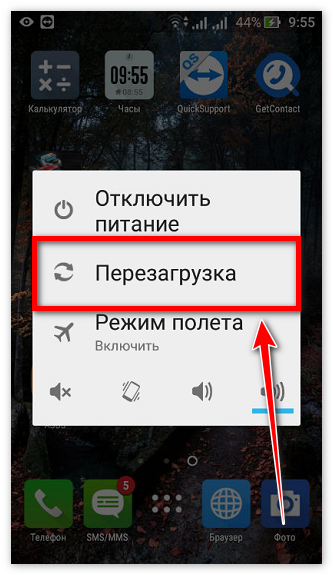
- Возможно, слетела дата и время. Необходимо проверить соответствующие настройки, при необходимости внести изменения и сохранить.
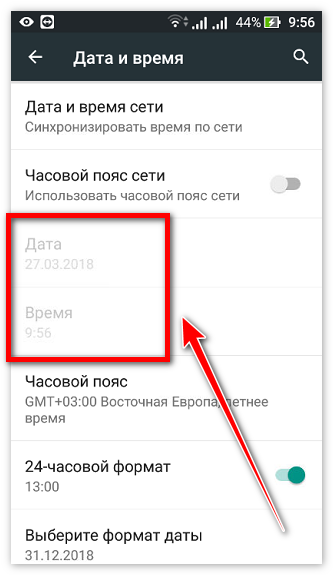
- Чистка от ненужных файлов, которые останавливают приложения. Зайдя в Настройки, затем — Приложения. Требуется открывать каждое приложение в списке по очереди, и в каждом сначала – Остановить его работу, затем – Очистить КЕШ память. И только потом — Стереть данные (процесс время затратный).
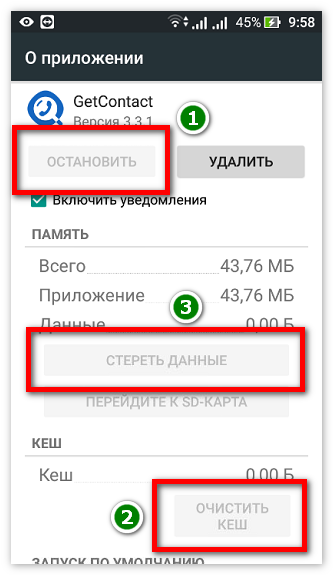
- Отсутствие свободного места на самом смартфоне и флешке. Необходима чистка устройства от неиспользуемых приложений и файлов.
- Необходимо поставить дополнительный флажок на графе – Неизвестные источники. Найти можно в Настройках, затем выбрав – Безопасность.
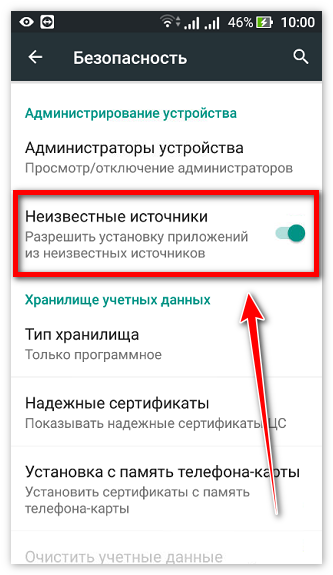
Реже проблема может решиться, если у вас:
- Не установлены обновления для самого Play Market.
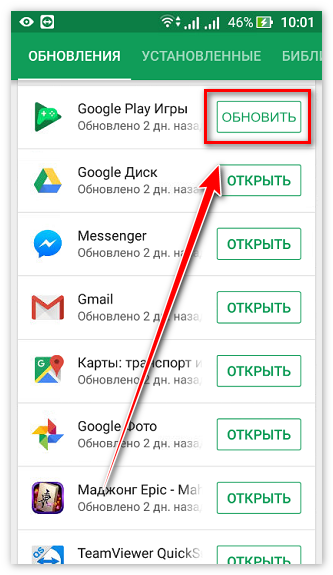
- Давно не обновляли ОС смартфона (прибегать только в крайнем случае, если другие варианты не дали результата).
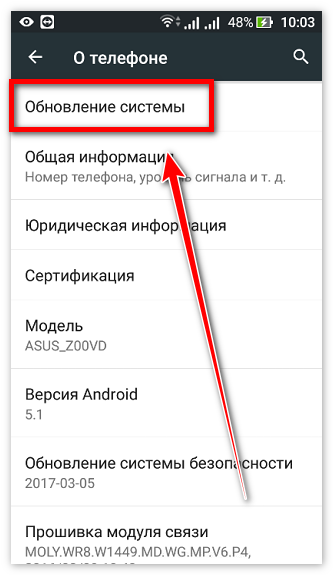
- Отключение режима — Автообновление в Плей Маркет. Дело в том, что как только вы подключаетесь к интернету, он самостоятельно выставляет длинную очередь из приложений на обновления, что мешает скачиванию новых файлов и излишнему расходу трафика.
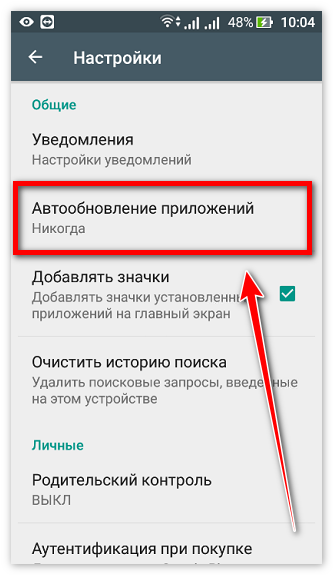
Если ни один из вариантов не помог решить дилемму, в таком случае остается два варианта. Попытаться откатить все настройки на заводские, в таком случае удаляются всей файлы и программы и восстановлению не подлежат. Заранее сделайте резервную копию всех файлов. Или пришло время приобрести новый телефон.
Ошибка запуска GetContact
Проблему с запуском решить сложнее. Следует понимать, что смартфон не комп и увеличить мощность устройства не выйдет. А попытки разогнать приведут к скорейшей поломке телефона. Обычно все проблемы связаны с:
- Обычная перезагрузка смартфона, поможет избавить от лишних приложений в фоне, которые не поддаются ручной остановке.
- Нехватка мощности, оперативной памяти для запуска. Решается покупкой нового мощного устройства.
- Не соответствующая версия ОС. Приложение может быть рассчитано только на новую версию прошивки, например, Андроид 5.1 и выше, соответственно 5.0 и ниже, не сможет запустить. Необходимо обращать внимание на минимальные требования программы.
- Следует проверить наличие последних обновлений.
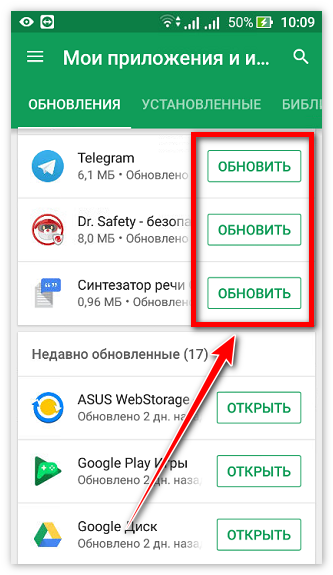
Как вариант, в крайнем случае, можно перепроверить настройки роутера, при необходимости перезапустить его. Иногда может быть проблема на стороне провайдера, например, технические работы, которые могут занять всего несколько минут.
Заключение: в зависимости от правильной трактовки возникших затруднений можно найти возможность устранить проблему. После этого работа GetContact не будет доставлять проблем.
Источник
Get contact ошибка 5001 как избавиться
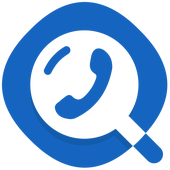
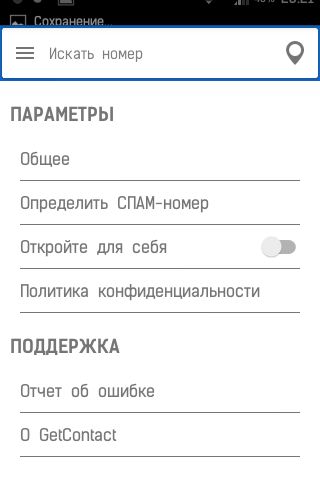

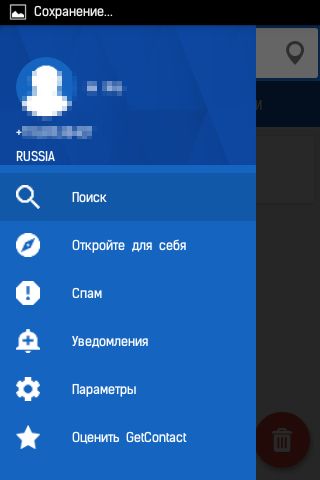
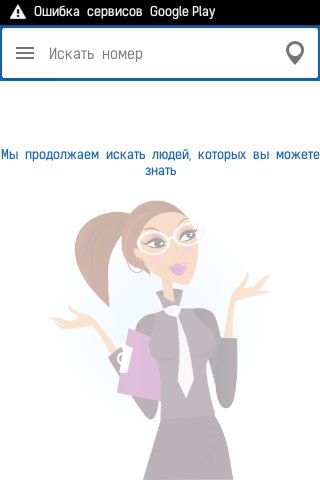
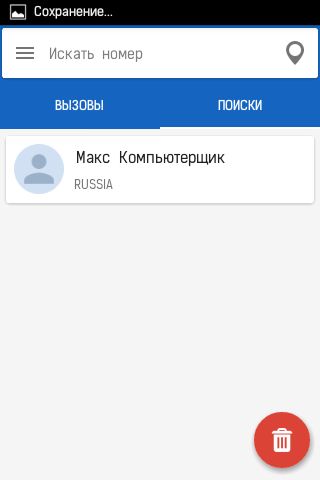
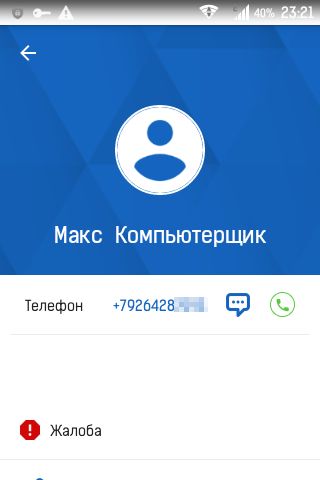
Краткое описание:
Вы можете определять звонки с номеров не из вашего списка контактов
Getcontact – отличное приложение для блокировки спама и определения звонящего. GetContact защитит вас от нежелательных звонков и пропустит только тех звонящих, с кем вам хочется общаться.
— Вы можете определять звонки с номеров не из вашего списка контактов
— GetContact мгновенно предупредит вас о нежелательном звонке. Защита в реальном времени от звонков роботов, продавцов и мошенников.
+ БЛОКИРОВАНИЕ ЗВОНКОВ
Будьте защищены от нежелательных звонков Блокируя нежелательные звонки и сообщая о них, вы поможете миллионам других пользователей приложений GetContact. Сила Getcontact – в миллионах его пользователей. Вы можете использовать автоматическую защиту, включив «Защиту от спама» от нежелательных звонков.
+ ОПРЕДЕЛЕНИЕ ЗВОНЯЩЕГО
Вы можете автоматически узнать, кто вам звонит, даже если номера нет в вашем списке контактов.
+ ОБЩЕНИЕ
Getcontact – еще и прекрасное сообщество. С помощью GetContact вы можете находить знакомых вам людей. Вы можете отправить запрос другу, с которым не виделись много лет, и после принятия им запроса вы можете пообщаться.
Скачайте сейчас и попробуйте и другие интересные функции GetContact бесплатно!
Что вам стоит знать:
• Для работы Getcontact необходим выход в Интернет.
• Необходимо подтвердить регистрацию с помощью принадлежащего вам номера телефона. Приложение абсолютно бесплатно.
Важно: приложение GetContact и ему подобные копируют себе все контакты, записанные в телефоне. Лучше не устанавливайте его — а если решите установить, помните, что вы отдаете базу телефонных номеров малоизвестной компании, которая может впоследствии рассылать спам вам и вашим друзьям.
В конце февраля топ бесплатных приложений в App Store в России возглавило приложение GetContact. По утверждению разработчиков, оно должно помогать пользователям блокировать нежелательные звонки, а также определять имена звонящих, не внесенных в телефонную книгу.
GetContact также позволяет узнать, как тот или иной номер телефона записан у пользователей приложения. При первом запуске GetContact просит доступ к телефонной книге; данные оттуда передаются на серверы компании. По всей видимости, именно функция, показывающая, как номер телефона записан в контактах других пользователей GetContact, стала главной причиной успеха приложения.
Устанавливая GetContact, пользователь соглашается на получение СМС и передачу своих данных третьим лицам. Третий пункт политики приватности, опубликованной на сайте приложения, гласит, что GetContact может «рассылать информационные сообщения по электронной почте и СМС, или связываться по телефону, или совершать маркетинговые активности». В том же пункте говорится, что компания оставляет за собой право делиться со сторонними компаниями любой собранной информацией.
Вот о каких данных идет речь:
содержимое телефонных книг;
контакты;
аккаунты в социальных сетях;
фотографии;
имейл;
IP-адреса;
истории звонков.
GetContact запретили в Казахстане и Азербайджане. В App Store появился клон — его тоже запретили. В начале февраля 2018 года Министерство информации и коммуникаций Казахстана заблокировало доступ к GetContact из-за нарушения законодательства о защите персональных данных. Тогда же приложение запретили в Азербайджане; в конце 2017 года власти Армении призвали граждан перестать им пользоваться. В App Store и Google Play в феврале появилось новое приложение GetContact_ (с нижним подчеркиванием в названии) — от другого разработчика и посвященное только анализу телефонных книг; в Казахстане запретили и его. В российском App Store GetContact_ занимает вторую строчку топа бесплатных приложений.
Приложение позволяет проверить не только свой номер. В GetContact можно ввести любой номер телефона — и приложение покажет, как этот контакт записан у других людей. Естественно, это привело к тому, что пользователи стали проверять, как называют их друзей, знакомых и родственников.
Азербайджанское издание 1news опубликовало подборку историй, которые произошли с пользователями GetContact. В заметке утверждается, что многие женщины устанавливают приложение, чтобы проверять своих мужей. Одна из них якобы обнаружила, что ее супруг записан у кого-то под женским именем, и сделала вывод, что у него есть замужняя любовница. Другой мужчина тоже выяснил, что в GetContact по его номеру выдается женское имя, — и надеялся, что о приложении не узнает его жена.
GetContact предлагает любому желающему удалить свой номер из базы; работает ли это, неясно. На сайте компании есть страница, в которую можно ввести свой номер телефона — и в течение суток его обещают удалить из базы данных. Тем, кто установил приложение, нужно сначала удалить свой профиль в приложении.
Требуется Android: 4.0.3 или более поздняя
Русский интерфейс: Да
Версия: 5.3.8 Google Play от 18/02/2021 (vladmira)
Версия: 5.3.6 Google Play от 11/02/2021 (vladmira)
Версия: 5.2.3 обновление от Google Play Market (gorand39)
Версия: 5.2.2 от 25/12/2020 (vladmira)
Версия: 5.1.4 от 28/09/2020 (vladmira)
Версия: 5.1.3 GP Сообщение №1851, автор And_RU
Версия: 5.1.2 обновление от Google Play Market (gorand39)
Версия: 5.1.1 (Not Split) обновление от Google Play Market (gorand39)
Версия: 5.1.1 Сообщение №1784, автор And_RU
Версия: 5.0.3 Сообщение №1645, автор And_RU
Версия: 4.9.9 обновление от Google Play Market (gorand39)
Версия: 4.9.8 обновление от Google Play Market (gorand39)
Версия: 4.9.7 обновление от Google Play Market (gorand39)
Версия: 4.9.1 Сообщение №1338, автор And_RU
Версия: 4.8.12 Сообщение №1266, автор And_RU
Версия: 4.8.0 GP (•Лeший•)
версия: 4.7.1 GP Сообщение №862, автор sl.l
версия: 4.7.0 GP GetContact
версия: 4.5.0 GP Сообщение №830, автор sl.l
версия: 4.1.6 GP GetContact (Пост sl.l #80606155)
версия: 3.5.1 GetContact_v3.5.1.apk ( 16,97 МБ )
GetContact_v3.5.1.apk ( 16,97 МБ )
Скачать: версия: 3.3.1 GetContact_v3.3.1.apk ( 16,64 МБ )
GetContact_v3.3.1.apk ( 16,64 МБ )
Скачать: версия: 3.2.7 GetContact.apk ( 16,26 МБ )
GetContact.apk ( 16,26 МБ )
Скачать: версия: 3.2.6 GetContact_v3.2.7.apk ( 16,26 МБ )
GetContact_v3.2.7.apk ( 16,26 МБ )
Сообщение отредактировал esleer — 24.09.21, 00:36
Коллегам на работе рассказал, а жену не предупредил 🙂
А так то получается о тебе инфо сольют без твоего участия и согласия, да и будут показывать всем подряд.
Есть защита?
Сообщение отредактировал plastilin — 04.03.18, 19:25
Источник
Код ошибки 5001 get contact
Сегодня расскажем об ошибке 5001. Данная ошибка появляется в двух случаях: при попытке совершить оплату бесконтактной картой на терминале Сбербанка. Или при попытке оплаты с телефона при помощи функции NFC.
NFC – это технология бесконтактной оплаты ближнего радиуса действия (от англ. Near Field Communication). Данная технология получила широкое распространение именно благодаря малому радиусу использования, обмен данными идёт на расстоянии 10 сантиметров, что затрудняет потерю или перехват данных.
Код ошибки 5001 одинаковый в обоих случаях по этому ниже разберем каждый в отдельности.
На терминале данный сбой может появляться довольно часто. Проблема возникает в двух случаях: настройка терминала и как следствие его некорректная работа. Или проблемы в работе электронного чипа на карте оплаты. Электронный чип выходит из строя при неаккуратном хранении карт.
Узнать о проблеме просто – если после предыдущего клиента, завершившего работу с терминалом появляется ошибка 5001, то вероятно проблема с чипом. Исправить ситуацию в таком случае не представляется возможным – обращайтесь в отделение выпустившее карту для ее замены.
Отказ карты при выборе приложения на телефоне
На телефонах Андроид с функцией бесконтактных платежей NFC так же появляется ошибка 5001. Последние проблемы были с телефонами марок Honor, Xiaomi и Huawei. Для исправления берем смартфон и следуем инструкции:
Дополнительные функции NFC
Расположение элемента безопасности
Выбираем пункт Кошелек HCE
Все, применяем данные настройки и можно проверять работоспособность бесконтактной оплаты.
Выводы
Как видим при работе с терминалами не исключены ошибки самого аппарата и чипа оплаты. Что касается работы NFC в смартфонах и ошибке “Отказ карты при выборе приложения на телефоне” – тут проблему можно решить самостоятельно. Напишите нам в комментариях помогла ли статья и удалось ли совершить платеж. Задавайте другие вопросы, а мы найдем для вас полезную информацию.
Гениальная афера приложения GetContact и чем оно опасно
С 2018 года пользователи смартфонов начали активно скачивать Get Contact, это явление очень заинтересовало СМИ. Выяснилось, что данное приложение имеет весьма сомнительный раздел о конфиденциальности, на который пользователи редко обращают внимание. Теперь работой Гет Контакт заинтересовались и правоохранительные органы.
Что предлагает и как работает приложение GetContact
Миллионы людей из стран СНГ установили на своем гаджете Get Contact, так как он предоставляет возможность проверить, как человек подписан в телефонной книге у других пользователей. Также, Гет Контакт позволяет найти имя любого абонента, зная только его номер. В сообществе приложения постоянно пополняется база, где указаны данные мошенников, спамеров и call-центров. Но в большинстве случаев установка программы происходит из-за желания проверить близкого человека или друга, ведь интересно, как он записан у других пользователей.
Get Contact обеспечивает доступ к большой базе телефонных номеров, но в процессе установки каждый участник должен принять условия пользования, после чего его данные попадут в сервис и станут общедоступными.
Но самое страшное, что ваш номер может появиться в общей базе, даже если вы не скачивали приложение; это произойдет, если его установит один из знакомых, у которого есть ваш номер в списке контактов.
Риски и последствия использования
Несмотря на полезные функции Гет Контакта, он несет для пользователей потенциальную опасность, которая заключается в том, что любой желающий может беспрепятственно найти конфиденциальную информацию о владельце номера. Дело в том, что злоумышленники с помощью полученных данных могут проводить более эффективные атаки. К тому же, многие люди даже не подозревают о существовании такого сервиса как Get Contact, но их номер все равно может оказаться в базе, а это косвенно нарушает права гражданина. К сожалению, защититься от этого невозможно, так как люди не могут проконтролировать действия других пользователей.
Представители Роскомнадзора уже предупредили граждан об опасности Гет Контакта и подобных приложений. К самым распространенным причинам для беспокойства относятся следующие факторы:
Даже если не брать во внимание возможность взлома и передачи конфиденциальной информации третьим лицам, то нужно осознавать, что те данные, которые собирает Get Contact в сочетании с прописанной политикой использования – это потенциальная угроза. Согласно правилам сервиса, Гет Контакт имеет право делиться всеми собранными данными с любым желающим, включая рекламодателей, мошенников, спамеров, и люди осознанно принимают это условие во время установки.
Как правильно удалить профиль
Многие считают, что для того чтобы убрать свои данные из базы Гет Контакта, достаточно просто удалить приложение, но это не так. Для начала необходимо убрать аккаунт из сервиса:
Но и после этого процесс удаления не завершается. Спустя сутки после устранения приложения со смартфона нужно зайти на сайт Гет Контакта, найти раздел Unlist и пройти верификацию. Далее необходимо выбрать вашу страну из списка предложенных, указать номер телефона и пройти защиту от ботов. И наконец, нажать на «Unlist».
Несмотря на привлекательность функций приложения Get Contact, специалисты рекомендуют не устанавливать его на свой смартфон. Такой совет не безосновательный, так как начиная использовать сервис, вы даете согласие на распространение и использование своей личной информации.
Источник
Содержание
- Ошибка 5003 в Get Contact — что делать при проблеме
- Что означает код ошибки 5003
- Причины возникновения ошибки 5001
- Почему не открывется GetContact
- Подключение к интернету
- Вирусы и антивирус
- Плохая версия GetContact
- Блокировка GetContact на территории некоторых стран
- Сбой загрузки Get Contact причины
- От чего зависит решение
- Устранение проблем со скачиванием GetContact
- Ошибка запуска GetContact
- Код ошибки 5003 гет контакт
- 1. Перезапустите Zoom.
- 2. Проверьте серверы Zoom.
- 3. Проверьте подключение к Интернету.
- 4. Отключите антивирус и VPN.
- 5. Отключите брандмауэр.
- 6. Отключите прокси-серверы.
- 7. Переустановите сетевые драйверы.
- 8. Обновите приложение Zoom.
- Исправить раздражающие ошибки масштабирования
- Как исправить ошибку 5003 в Zoom?
- Причины ошибки
- Отключение клиента VPN и прокси-сервера
- Отключение стороннего антивируса
- Сброс настройки сети
- Изменение DNS
В работе GetContact могут случаться сбои. Это может быть ошибка запуска, медленная работа, внезапное закрытие окна. Причина проблемы может быть как на стороне пользователя, так и на стороне сервиса. О чем, к примеру, говорит ошибка 5003 в ГетКонтакте? Какие еще неполадки могут появляться?
Что означает код ошибки 5003
Ошибка загрузки GetContact может возникать по разным причинам. В основном это отсутствие активного подключения к интернету (мобильному или к Wi-Fi), поэтому нужно проверить наличие сети.
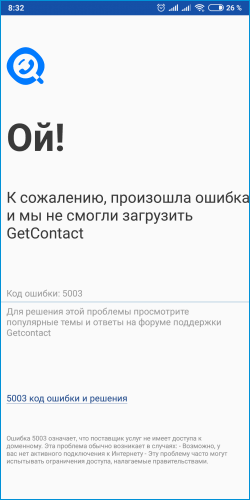
Проблема может появиться, если человек попытался войти в ГетКонтакт, используя IP-адрес, запрещенный правительством страны. В этом случае рекомендуется использовать любой надежный сервис VPN для получения доступа к GetContact.
Причины возникновения ошибки 5001
![]()
Гентгантакты не входит
![]()
Почему я не могу пользаватся гет контактом, почему я не могу узнать кто мне звонят? Мой номер 87783629597 пожалуиста скажите почему гетконтакты не входит
![]()
Hi, my name is Eric and I’m betting you’d like your website get-contacts.ru to generate more leads.
Here’s how:
Talk With Web Visitor is a software widget that’s works on your site, ready to capture any visitor’s Name, Email address and Phone Number. It signals you as soon as they say they’re interested – so that you can talk to that lead while they’re still there at get-contacts.ru.
Talk With Web Visitor – CLICK HERE http://talkwithcustomer.com for a live demo now.
And now that you’ve got their phone number, our new SMS Text With Lead feature enables you to start a text (SMS) conversation – answer questions, provide more info, and close a deal that way.
If they don’t take you up on your offer then, just follow up with text messages for new offers, content links, even just “how you doing?” notes to build a relationship.
CLICK HERE http://talkwithcustomer.com to discover what Talk With Web Visitor can do for your business.
The difference between contacting someone within 5 minutes versus a half-hour means you could be converting up to 100X more leads today!
Try Talk With Web Visitor and get more leads now.
Источник
Get contact стало поистине популярным приложением, которым пользуются уже более двухсот тысяч человек, только в России, а во всем мире скачивания этого приложения превысили отметку в один миллион. И после всего этого не удивительно, что у многих это приложение не открывается. В этой статья я бы хотел разобрать основные причины этих происшествий и как все таки открыть это приложение.
Подключение к интернету
GetContact работает через интернет и если у вас отсутствует подключение, то оно разумеется не заработает. Ведь там есть такие функции, как: переход в интернет-базу данных или отключение спама с помощью интернета. Чтобы войти в GetContact надо просто подключится к сети и опять войти в GetContact.
Вирусы и антивирус
На вашем смартфоне могут быть вирусы, которые блокирую выход в GetContact. Они так же могут блокировать доступ к другим приложениям, так-что я советую вам установить антивирус, который уничтожит вирусы на вашем телефон.
Так же все может происходить наоборот. Антивирус может считать GetContact плохим вирусным приложением. Для устранения этой проблемы просто удалите антивирус, а если вы боитесь оставлять телефон без защиты, то просто установите другой.
Если вы скачивали GetContact не с Play market и не с официального сайта приложения, то могли установить плохую версию, которая никогда не будет работать. Чтобы устранить эту проблему надо просто скачать GetContact в любом из официальных источников.
Так же надо знать, что при скачивании любых приложений с неофициальных источников, можно скачать себе на телефон много вирусов. Так что лучше всегда сразу скачивайте любые игры и приложения с официальных источников или с хотя бы проверенных вами.
Если вы читаете эту статью на территории Армении, Азербайджана или Казахстана, то вам надо знать, что на территории этих стран GetContact уже давно заблокирован. Подробнее о б этом можно прочитать здесь. ЧТобы разобраться с этой проблемой вам надо просто установить VPN.
Если же вам захотелось скачать это уникальное приложение, то вы можете узнать, как это сделать здесь.
Источник
Такое понятие как — сбой загрузки Get Contact, можно трактовать по-разному, поэтому оно не является корректным вариантом. Очень сложно с первого раза догадаться, что имеется в виду: попытка скачать программу на свое устройство или приложение просто не грузит. Поэтому так важно правильно описывать проблему, с которой столкнулись.
От чего зависит решение
В зависимости от правильного изложения сути проблемы, подбираются варианты ее решения. И чем конкретнее описание, тем больше шансов получить точный и правильный ответ сразу.
Важно! К примеру, так произошло, что вы понятия не имеете, в чем заключается проблема, в первом или во втором, приготовьтесь перебирать все возможные варианты по очереди или наугад. Может вам повезет, и вы быстро найдете решение.
Если вы обратитесь за помощью в местном форум, и поищете людей, которые сталкивались с похожей проблемой, ничего нового вам не посоветуют. При этом не будете иметь точного представления, в чем проблема, в лучшем случае вам посоветуют то же самое, что описано ниже. В худшем – получите гневное сообщение в ваш адрес, и заставят переписать тему, иначе помогать не станут. 
Такое отношение, гарантировано испортит все настроение, на ближайшие несколько дней.
На данный момент существует несколько основных причин, почему невозможно скачать, самые распространенные:
- Глюк устройства. Решается простой перезагрузкой смартфона.
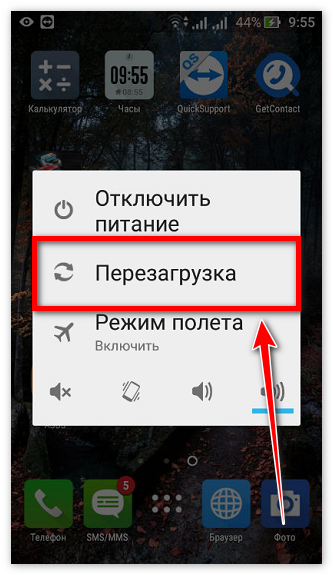
- Возможно, слетела дата и время. Необходимо проверить соответствующие настройки, при необходимости внести изменения и сохранить.
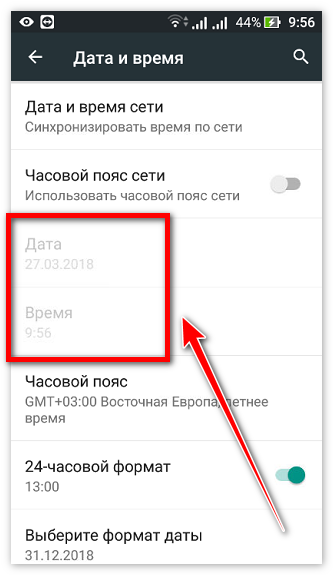
- Чистка от ненужных файлов, которые останавливают приложения. Зайдя в Настройки, затем — Приложения. Требуется открывать каждое приложение в списке по очереди, и в каждом сначала – Остановить его работу, затем – Очистить КЕШ память. И только потом — Стереть данные (процесс время затратный).
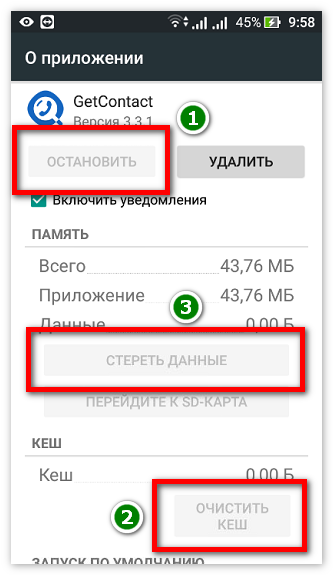
- Отсутствие свободного места на самом смартфоне и флешке. Необходима чистка устройства от неиспользуемых приложений и файлов.
- Необходимо поставить дополнительный флажок на графе – Неизвестные источники. Найти можно в Настройках, затем выбрав – Безопасность.
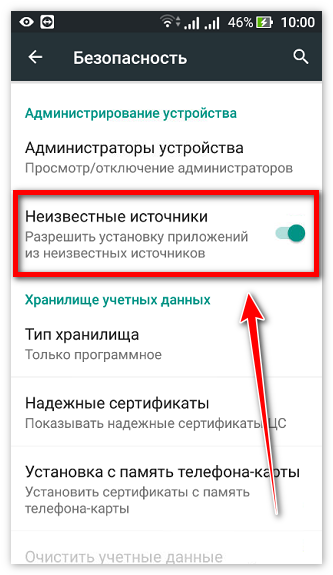
Реже проблема может решиться, если у вас:
- Не установлены обновления для самого Play Market.
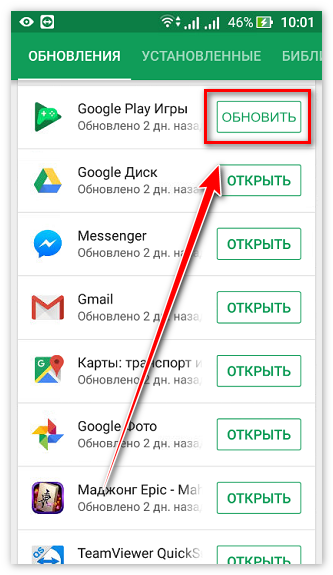
- Давно не обновляли ОС смартфона (прибегать только в крайнем случае, если другие варианты не дали результата).
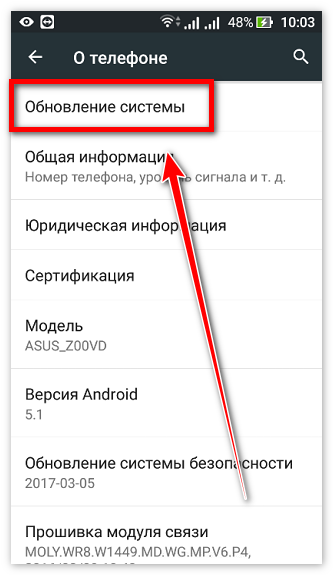
- Отключение режима — Автообновление в Плей Маркет. Дело в том, что как только вы подключаетесь к интернету, он самостоятельно выставляет длинную очередь из приложений на обновления, что мешает скачиванию новых файлов и излишнему расходу трафика.
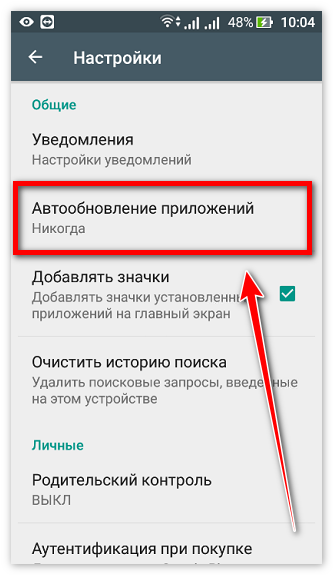
Если ни один из вариантов не помог решить дилемму, в таком случае остается два варианта. Попытаться откатить все настройки на заводские, в таком случае удаляются всей файлы и программы и восстановлению не подлежат. Заранее сделайте резервную копию всех файлов. Или пришло время приобрести новый телефон.
Проблему с запуском решить сложнее. Следует понимать, что смартфон не комп и увеличить мощность устройства не выйдет. А попытки разогнать приведут к скорейшей поломке телефона. Обычно все проблемы связаны с:
- Обычная перезагрузка смартфона, поможет избавить от лишних приложений в фоне, которые не поддаются ручной остановке.
- Нехватка мощности, оперативной памяти для запуска. Решается покупкой нового мощного устройства.
- Не соответствующая версия ОС. Приложение может быть рассчитано только на новую версию прошивки, например, Андроид 5.1 и выше, соответственно 5.0 и ниже, не сможет запустить. Необходимо обращать внимание на минимальные требования программы.
- Следует проверить наличие последних обновлений.
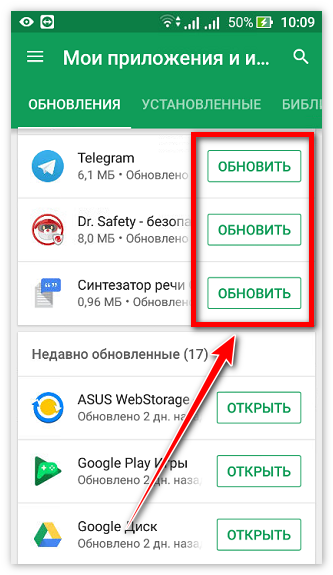
Как вариант, в крайнем случае, можно перепроверить настройки роутера, при необходимости перезапустить его. Иногда может быть проблема на стороне провайдера, например, технические работы, которые могут занять всего несколько минут.
Заключение: в зависимости от правильной трактовки возникших затруднений можно найти возможность устранить проблему. После этого работа GetContact не будет доставлять проблем.
Источник
Код ошибки 5003 гет контакт
Будущее работы меняется, и многие компании по всему миру уже переходят на новый рабочий процесс, позволяющий сотрудникам выполнять свою работу. Zoom занимает первое место в таблице благодаря простому в использовании интерфейсу и множеству функций среди инструментов для работы из дома. Тем не менее, все это не так без сбоев, как вы думаете. Мы видели пользователи, работающие со случайной ошибкой 5003 посреди встречи Zoom.
Как и любое другое приложение, Zoom иногда страдает простоями и ошибками. Были случаи, когда несколько пользователей видели код ошибки 5003 каждый раз, когда они пытались присоединиться к собранию Zoom. Если вы среди них, то давайте исправим проблему.
1. Перезапустите Zoom.
Это самый простой способ исправить ошибку 5003 в Zoom. Иногда в приложении возникает временная ошибка, из-за которой приложение не может подключиться к своим серверам. В этом случае перезапуск приложения позволит перезагрузить все его ресурсы и, вероятно, устранить временную ошибку.
Пользователи Windows могут нажать клавишу Windows на клавиатуре и найти диспетчер задач. В приложении диспетчера задач найдите приложение Zoom и завершите процесс для приложения.
На Mac вы можете использовать клавиши Command + пробел, чтобы открыть поиск Spotlight. Попробуйте найти Activity Monitor и откройте приложение. Найдите приложение Zoom и нажмите кнопку «Стоп» в строке меню.
Пользователи мобильных устройств Zoom могут принудительно закрыть приложение из меню многозадачности и перезапустить приложение с нуля с помощью панели приложений.
2. Проверьте серверы Zoom.
Прежде чем переходить к какому-либо сложному решению, вы должны попробовать этот шаг. Если серверы Zoom в настоящее время не работают, вы не сможете ничего сделать со своей стороны, чтобы исправить код ошибки 5003, поскольку проблема на их стороне.
Чтобы убедиться в этом, посетите Официальный сайт Zoom, где отображается статус их серверов. На сайте убедитесь, что все его серверы работают. Кроме того, вы также можете посетить Downdetecter и проверить, сообщают ли другие пользователи о той же проблеме или нет.
3. Проверьте подключение к Интернету.
Следующее, что вам нужно сделать, это проверить скорость вашего интернет-соединения. Поскольку код ошибки 5003 связан с проблемами подключения, ваше соединение может быть нестабильным или слишком медленным для выполнения видеозвонка.
Вы можете посетить Fast. com или использовать такие приложения, как Speedtest, чтобы проверить текущую скорость Интернета на устройстве.
4. Отключите антивирус и VPN.
Этот шаг в основном относится к ПК, поскольку именно пользователи Windows используют сторонний антивирус на своих устройствах. Обычно эти приложения не влияют на другие установленные программы.
Некоторые бесплатные VPN или антивирусные службы могут мешать работе игр и приложений, таких как Zoom. Это может быть связано с тем, что службы иногда могут ограничивать или даже останавливать подключение к Интернету для приложений, пытающихся подключиться к Интернету.
Другой причиной может быть автоматический выбор региона VPN. Если Zoom запрещен в вашей стране и если установленная VPN использует это местоположение, вы не сможете получить доступ к приложению Zoom.
Мы предлагаем открыть приложение VPN и антивирус, временно отключить его, а затем попробовать вернуться в комнату Zoom.
5. Отключите брандмауэр.
Вы должны убедиться, что приложение Zoom может обойти брандмауэр на вашем ПК или Mac, чтобы использовать подключение к Интернету на устройстве.
В Windows перейдите к брандмауэру Защитника Windows> Разрешить приложение через брандмауэр Защитника Windows> найдите приложение Zoom и убедитесь, что оно разрешено в вашем брандмауэре.
6. Отключите прокси-серверы.
Как и брандмауэр Windows, прокси-сервер действует как уровень безопасности между вашей системой и Интернетом. Настройки вашего прокси-сервера могут вызывать проблемы с приложением Zoom, и оно пытается заблокировать ему доступ к вашей сети.
В таких случаях вам следует отключить прокси-серверы в меню настроек Windows. Следуйте инструкциям ниже.
Шаг 1: Используйте клавиши Windows + I и откройте меню настроек Windows.
Шаг 2: Перейдите в Сеть и Интернет> Настройки сети> Прокси.
Шаг 3: Убедитесь, что параметр «Использовать прокси-сервер» отключен.
Теперь снова откройте приложение Zoom и попробуйте присоединиться к собранию Zoom, чтобы проверить, будет ли по-прежнему возникать код ошибки 5003.
7. Переустановите сетевые драйверы.
Проблемы с сетевым подключением в Zoom могут возникать из-за установленных на устройстве сетевых драйверов с ошибками. Чтобы удалить их, выполните следующие действия.
Шаг 1: Нажмите клавишу Windows и откройте Диспетчер устройств.
Шаг 2: В диспетчере устройств щелкните Сетевые адаптеры, чтобы развернуть его.
Шаг 3: Наконец, щелкните правой кнопкой мыши текущий сетевой адаптер и выберите «Удалить устройство».
После удаления сетевых драйверов перезагрузите компьютер, и Windows автоматически установит наиболее подходящий драйвер для вашего сетевого устройства.
8. Обновите приложение Zoom.
Сохранение последней версии приложения Zoom также эффективно решает технические проблемы. Эти обновления содержат полезные исправления ошибок, которые могут предотвратить возникновение проблем с подключением из-за мешающих ошибок.
Кроме того, они также улучшают общую производительность приложения. Перейдите в настройки Windows или Mac Zoom и проверьте наличие последних обновлений, доступных для установки.
Исправить раздражающие ошибки масштабирования
Ошибка масштабирования 5003 может вызвать головную боль прямо перед следующей онлайн-встречей. Если вы столкнулись с той же проблемой, воспользуйтесь приведенными выше советами по устранению неполадок и исправьте ошибку масштабирования. Сообщите нам, какой трюк сработал для вас, в разделе комментариев ниже.
Следующий:
Масштабирование удобно использовать с сочетаниями клавиш. Прочтите сообщение ниже, чтобы узнать об одиннадцати лучших сочетаниях клавиш Zoom для Windows и Mac.
Как исправить ошибку 5003 в Zoom?
Не удается подключиться к собранию в Zoom из-за ошибки 5003? Узнаем подробнее, по каким причинам она возникает и как исправить.
Поскольку в существующей обстановке многие практикуют социальное дистанцирование, оставаясь дома, онлайн-встречи и видеоконференции становятся все более актуальным решением поддерживать связь с близкими, а также для удаленной работы. В частности, для проведения дистанционного обучения, корпоративных видеоконференций и вебинаров многие используют платформу Zoom. Но иногда при попытке сделать видеозвонок или подсоединится к существующему собранию, этому препятствуют какие-либо незначительные ошибки. Среди них – код ошибки 5003, в сообщении которого указывается, что «не удается подключиться» и описанием подсказки для устранения неполадки. Сбой возникает только при попытке подсоединения через приложение Zoom, в браузерной версии эта проблема отсутствует.
Причины ошибки
В большинстве случаев с кодом ошибки 5003 в Zoom можно столкнуться по следующим причинам:
Отключение клиента VPN и прокси-сервера
В первую очередь проверьте, работает ли в фоновом режиме VPN-клиент. Как известно, доступ в интернет через VPN может вызвать несоответствия при установке соединения с сервером, который в результате отклонит запрос на подключение. Поэтому попробуйте его отключить через значок в системном трее или в настройках клиента, прежде чем повторить попытку.
Кроме этого, нужно проверить, включен ли прокси-сервер в системе. Для этого нажмите на Win + I, чтобы вызвать на экран системные параметры, затем перейдите в раздел «Сеть и интернет».
В меню слева выберите Прокси-сервер. Найдите в списке опцию «Использовать прокси-сервер» и отключите ее.
Выйдите из параметров и попробуйте подключиться к собранию в Zoom.
Отключение стороннего антивируса
Сторонние брандмауэры и антивирусные программы также могут заблокировать подключение к серверам Zoom, что приведет к коду ошибки 5003. Попробуйте остановить защиту в реальном времени через значок антивируса в области уведомлений или в настройках программы и повторить попытку подключения к Zoom.
Если ошибка остается, попробуйте удалить антивирус на время поиска причины, чтобы окончательно узнать, не причастен ли он к ее возникновению.
Для этого перейдите в раздел Программы и компоненты командой appwiz. cpl из окна Win + R.
В списке установленных приложений найдите антивирус, щелкните по нему правой кнопкой мыши и выберите «Удалить». Завершите эту процедуру, следуя запросам деинсталлятора.
После удаления перезагрузите компьютер и проверьте, блокируется подключение к конференции в Zoom кодом ошибки 5003. Если проблему удалось решить, нужно заменить антивирус.
Сброс настройки сети
Иногда не удается сделать видео звонок в Zoom из-за ошибочной конфигурации сети. Прежде чем сбросить настройки перезагрузите роутер. Полностью обесточьте устройство отключением от сети, затем подождите около минуты и снова включите. Если это не решило проблему, сбросьте настройки сетевого адаптера.
Откройте командную строку с помощью поискового запроса, предоставив ей доступ администратора.
В консоли запустите команду для очистки кэша распознавателя DNS: ipconfig /flushdns
После выполните команду, которая сбросит сетевые конфигурации до значений по умолчанию: netsh winsock reset
После успешного выполнения команды перезагрузите ПК.
Изменение DNS
В некоторых случаях ошибку 5003 удается решить путем добавления DNS-адресов Google.
Для этого откройте раздел «Сетевые подключения» командой ncpa. cpl из окна Win +R.
В списке щелкните правой кнопкой мыши на активном сетевом подключении и выберите Свойства.
В окне сетевых компонентов выберите протокол интернета версии 4 (TCP/IPv4) и щелкните на кнопку «Свойства».
Отметьте опцию Использовать следующие адреса DNS-серверов. Введите значения 8.8.8.8 и 8.8.4.4 соответственно в поля предпочитаемого и альтернативного DNS.
Если эти поля заполнены адресами провайдера, кликните на кнопку «Дополнительно» и добавьте их на вкладке DNS.
Сохраните изменения. Теперь снова попробуйте подключиться к собранию Zoom и проверьте, блокируется ли доступ кодом ошибки 5003.
Источник
Постоянные технические разработки позволяют не только улучшить нашу жизнь, но дать доступ к необходимым сведениям. Последней разработкой, которая позволяет получить его. Приложение GetContact появилось относительно недавно, однако уже пользуется огромным спросом среди пользователей. Это подтверждает около 10 миллионов установок. Нестандартный функционал позволяет защитить себя от спама, скрытых и неизвестных номеров. Это далеко не все, что можно получить от него. Эксплуатация не всегда безоблачна, могут возникнуть проблемы с входом.
Функционирование программы может быть нарушена по разным поводам. GetContact далеко не исключение. Проблемы сбоя в работе отдельных функций не могут затмить общей картины. Но когда приложение не открывается вовсе, то нет возможности и пользоваться ее преимуществами. Чтобы решить возникшую трудность, нужно знать, почему не открывается Гет Контакт.
Нет доступа к сети
Работа приложения основывается не только на разработках и технологиях, которые используют создатели. Обязательным условием является подключение к сети Интернет. Поэтому при потребности запустить GetContact, убедитесь, что вы можете войти в сеть.
Наличие вирусов на смартфоне
Вирусы могут стать источником нарушения функционирования любого приложения на мобильном. Поэтому до установки пользователям стоит проверить свой телефон на наличие вредоносных вирусов.
Учитывая специфику направления работы, никогда не знаешь, что может пострадать. Создатели GetContact настоятельно рекомендуют также установить надежную защиту. Оптимальным рением будет антивирусная программа.
Неправильная установка
Функционирование зависит непосредственно от правильно выполненных действий при загрузке. Использование малоизвестных ресурсов может навредить не одному Гет Контакт, но и вашему смартфону. Поэтому пользуйтесь только проверенными магазинами приложений. В зависимости от типа операционной системы, это могут быть:
Отдельные китайские модели телефонов требуют использования других менее популярных магазинов. В любом случае, пользоваться нужно только проверенными сервисами. Тогда проблем не возникнет.
Заблокирован вход по решению правительства
Ярким примером является ситуация в Казахстане, где работа GetContact считается незаконной. На практике, не только в этом государстве открыт вопрос о правомерности его функционирования. Доступ к конфиденциальной информации является проблемой. Если вас не пугает такой расклад, обойти запрет можно. Для этого нужно воспользоваться программой VPN, которое легко найти в магазине.
Найти решение любой неполадки можно, если пользователю известна причина. Поэтому нужно внимательно изучить вопрос. Если по-прежнему Get Contact не открывается, просто переустановите его или воспользуйтесь помощью технической поддержки.
Программное обеспечение не всегда попадает на платформу отлаженным и стабильным. Чаще всего разработчики выкладывают «сырую» программу (beta) и дорабатывают недочеты кода в процессе тестирования ПО пользователями. Get Contact относительно новое приложение, владельцы мобильных устройств часто сталкиваются с проблемами и сбоями в работе ПО.
Ошибки кода или «баги» Гет Контакт
Сбои программы могут являться результатом недоработки алгоритма или программного кода Гет Контакт. Многие пользователи в отзывах и комментариях к приложению жалуются на «зависание» ПО после входящего звонка. Приложение прекращает реагировать на любые действия и не выполняет команды.
Рекомендации по исправлению ошибки:
Отсутствие доступа к Интернет сети
Гетконтакт открывает пользователям общий доступ к собственному справочнику контактов, благодаря чему функционируют спам-фильтры приложения и «раскрывается» личность звонящего. Без наличия стабильного доступа к глобальной сети ПО не может подключаться к серверу системы.
Пошаговое решение проблемы:
Обновление версии программы
Разработчики могут прекратить обслуживание старых версии ПО. Если стабильно работающее приложение «вдруг» перестало выполнять команды, стоит проверить наличие обновлений Гетконтакт.
Владельцы устройств Андроид могут обновить программу 3 способами:
Данная проблема особенно актуальна для пользователей, установивших приложение не с официальных ресурсов разработчиков, а с помощью apk сборки.
Сбои работы СИМ — карты
Поврежденная SIM-карта, также может стать причиной отказа работы приложения. Абонент просто перестанет получать звонки, смс — сообщения и не сможет пользоваться мобильным Интернетом.
Совет: когда в трее задач устройства не отображается логотип сотового оператора, необходимо обратиться в салон связи и получить новую симку.
Проблемы работы мобильного устройства
Реестры мобильных операционных систем могут накапливать ошибки, как и ОС персональных компьютеров. Решить проблему можно простой перезагрузкой телефона.
Вы можете использовать Getcontact бесплатно. Если Вы хотите использовать определенные функции в более высоких пределах, Вы можете подписаться на платные услуги приложения. Предложения по подписке и ценовая политика могут различаться в зависимости от страны. Если Premium подписка доступна для Вашего региона, Вы можете просмотреть наши предложения на странице профиля в приложении.
Моя учетная запись Getcontact не активируется, я не получил PIN-код.
Убедитесь, что Вы правильно ввели свой номер телефона и повторите попытку через 15 минут. Если ситуация не исправлена, свяжитесь с нами по электронной почте support@getcontact. com.
Могу ли я искать по имени?
Getcontact выполняет идентификацию номеров при входящем звонке. Функция поиска по имени и фамилии недоступна.
Как определяется спам-звонок?
Идентификация спама была разработана с помощью специального алгоритма, который поддерживает Вашу безопасность на высшем уровне. Getcontact рассматривает отзывы миллионов пользователей и решает, является ли звонок спамом или нет. Мы продолжаем совершенствовать наши технологии в этом направлении день ото дня.
Как заблокировать номер и отметить его как спам?
Используя кнопку «Пожаловаться», Вы можете пожаловаться или заблокировать номер звонящего по определенным категориям.
— Если Вы пожалуетесь на номер, при следующем входящем вызове номер отобразится как СПАМ на дисплее телефона.
— Если Вы пожалуетесь и заблокируете номер, Вам больше не будет приходить вызов с этого номера.
Как защитить себя от спам-звонков?
Для пользователей IOS
Войдя в раздел «Спам» в нижней части экрана Getcontact, Вы можете активировать защиту от спама в соответствии с инструкциями в разделе «Как работает защита от спама?».
После этого, в разделе «Спам» прокрутите вниз экран и в «Настройках спама» выберите «Изменить настройки». Вы можете выбрать одну из опций «Блокировать все спам-звонки» или «Показать предупреждение о звонках со спамом и мошенничеством».
Для пользователей Android
Вы можете активировать защиту от спама двумя способами:
— При первой настройке приложения, если Вы утвердите необходимые разрешения, защита от спама будет активирована.
— Если Вы не предоставили необходимые разрешения при создании профиля, нажав на вкладку «Спам» в нижнем меню Getcontact Вы можете активировать защиту от спама в соответствии с инструкциями в меню.
После этого, в разделе «Спам» прокрутите вниз экран и в «Настройках спама» выберите «Изменить настройки». Вы можете выбрать одну из опций «Блокировать все спам-звонки» или «Показать предупреждение о звонках со спамом и мошенничеством».
Я случайно отметил номер как спам. Как это исправить?
Вы можете запросить номер телефона, разблокировать его и удалить его из статуса спама, используя кнопку «Разблокировать» на экране.
Почему я не вижу информацию о звонящем при всех входящих звонках?
Getcontact придает большое значение конфиденциальности своих пользователей. Мы не определяем вызовы тех пользователей, которые не желают быть видимыми.
Что такое PIN-код Getcontact?
Точность информации, которую мы предоставляем, важна для нас. Вы должны подтвердить свой номер одноразовым кодом для комфортного пользования приложением Getcontact.
Что такое тег? Как добавить теги?
Тег — это информация, добавленная для пользователя Getcontact другими пользователями (псевдоним, имя и т. д.). Теги управляются пользователями приложения.
Вы можете добавить теги для других пользователей Getcontact в разделе «Добавить тег», который находится в профиле пользователя. Вы также можете выполнить эту операцию в меню «Добавить быстрый тег» при входе в приложение.
Могу ли я добавить теги для себя?
Согласно стандартам сообщества Getcontact, Вы можете добавлять теги только для других пользователей; однако, Вы можете сами управлять своими тегами.
Как отредактировать или удалить свой тег?
Вы можете просматривать и управлять своими тегами в своем профиле, нажав «Показать профиль» в разделе «Другое» в нижнем меню Getcontact. Смахните влево тег, который Вы хотите редактировать.
Как изменить имя своего профиля в Getcontact?
Вы можете редактировать имя в своем профиле по такой цепочке действий: Другое>Показать профиль>Редактировать. Обновленное имя профиля будет иметь приоритет в результатах поиска.
Как сделать свой номер телефона невидимым для контактов?
Вы можете настроить параметры видимости по следующей ссылке: https://www. getcontact. com/manage
Ваши изменения будут обновлены на наших серверах в течение 24 часов.
Как удалить историю вызовов / историю поиска?
Если Вы используете устройство iOS
Вы можете очистить всю историю поиска, нажав кнопку «Очистить все» в меню поиска.
Если Вы используете устройство Android
Вы можете очистить историю поиска, используя кнопку «Очистить» в верхнем меню.
Для очистки Вашего списка вызовов Вы должны также очистить историю вызовов Вашего телефона.
Почему не определяются скрытые номера?
Скрытые номера управляются операторами. Номер не должен быть скрытым чтобы Getcontact смог его идентифицировать.
Почему я не вижу карту звонящего при входящем звонке?
Операционная система iOS может распознавать только номера, помеченные как спам. Функция карты вызова поддерживается на устройствах Android. Если Вы не можете видеть карту звонящего, убедитесь, что Вы предоставили все необходимые разрешения. Вы можете активировать эту функцию, предоставив разрешение для приложения в настройках Вашего телефона.
Почему я вижу только 1 результат?
Для того, чтобы просмотреть теги пользователя, владелец номера, по которому Вы делаете запрос, должен быть пользователем Getcontact.
Что такое код ошибки 5001?
Возможно, Вы получаете эту ошибку из-за временной проблемы доступа к серверам Getcontact. Вы можете подождать некоторое время, сделать выход из приложения и повторить попытку позже.
Что такое код ошибки 5003?
Для этого кода ошибки может быть несколько причин. Вы должны иметь активное подключение к Интернету чтобы использовать приложение. Эта проблема может также возникнуть из-за ограничений доступа, введенных правительством для некоторых IP-адресов или доменов.
Могу ли я увидеть, кто добавил теги для меня?
Поскольку пользовательские теги являются анонимными, Вы не сможете увидеть кто добавил теги для Вас.
Мой номер телефона указан как спам.
Getcontact идентифицирует номера как спам с помощью сложного алгоритма. Если Вы считаете, что Ваш номер был ошибочно указан как спам, свяжитесь с нами по адресу support@getcontact. com. Ваш номер будет проверен экспертом Getcontact. Однако, мы не даем гарантии, что Ваш номер будет удален из спам-списков.
Будут ли контакты из моей телефонной книги доступны для поиска другим пользователям, которые используют Getcontact?
Контакты из Вашей телефонной книги никогда не переносятся в Getcontact и не могут быть показаны в результате поиска другими пользователями. Доступ к Вашей телефонной книге может быть предоставлен только после Вашего согласия, и может быть использован исключительно для Вашего личного пользования с целью повышения эффективности некоторых функций Getcontact.
Могу ли я изменить свой номер телефона?
В учетной записи Getcontact изменить свой номер невозможно. Если Ваш текущий номер Getcontact больше не активен, Вы можете отменить текущую подписку и выйти из приложения. Затем, Вы можете создать новую учетную запись для Вашего нового номера. Мы предлагаем Вам использовать следующие методы для переноса Ваших прав, таких как Premium подписка и т. д., на Ваш новый номер:
— Если оплата за Premium подписку была произведена через Google Play или Apple Store, Вы можете перенести свои привилегии подписки Premium на новый номер, нажав «Восстановить покупки» на странице Premium в приложении. Если Вы не имеете доступа к учетной записи Google Play или Apple Store, Вы также теряете возможность восстановить свои оплаченые права Premium подписки.
— Если оплата была произведена с помощью кредитной карты или оператора мобильной связи, свяжитесь с нами по адресу support@getcontact. com. Специалист Getcontact рассмотрит ситуацию и перенесет Ваши покупки на новый номер. Обратите внимание, что в таком случае, этот оплаченый сервис больше не будет доступен для Вашего предыдущего номера.
Как узнать, кто искал мой номер?
Premium пользователям предоставляется информация о количестве и времени запросов номера. Вы также можете увидеть пользователей, которые просматривали Ваш профиль. Однако, чтобы Вы могли получить доступ к этой информации, у человека, который просматривал Ваши теги, должен быть отключен «Скрытый режим» в настройках. Если параметр «Скрытый режим» включен, у Вас этот человек отобразится как «Анонимный пользователь».
Как я могу начать подписку?
Вы можете ознакомиться и сразу приобрести пакет подписки Getcontact Premium в разделе «Другое» в нижнем меню.
Вы можете совершить покупку с помощью кредитной карты или оператора мобильной связи, перейдя по следующей ссылке: https://premium. getcontact. com. Обратите внимание, что Getcontact Premium можно приобрести не в каждой стране. Premium предложения доступны только в следующих странах:
Как изменить адрес электронной почты, который я использую в Getcontact?
Вы можете изменить свой адрес электронной почты в разделе Другое>Показать профиль.
Могу ли я добавить другой номер в свой профиль Getcontact?
Вы можете использовать свой профиль Getcontact только с одним номером телефона.
Когда возобновится мое право бесплатного пользования?
Как я могу узнать мой оставшийся лимит?
Могу ли я сообщить о проблеме?
Вы не нашли ответ на свой вопрос? Мы тщательно проверяем отзыв каждого пользователя. Вы можете оставить свой отзыв, сообщив нам о возникшей проблеме следующими способами:
— Вы можете написать нам в приложении в разделе Помощь и поддежка > Связаться с нами.
— Вы можете сообщить о проблеме по следующей ссылке: https://www. getcontact. com/send-report
— Вы можете написать нам на нашу электронную почту: support@getcontact. com
Пожалуйста, не забудьте указать следующую информацию, при обращении по электронной почте!
Каковы преимущества пакетов подписки?
С Getcontact Premium у Вас будет несколько эксклюзивных функций:
— Использование без рекламы: Вы не увидите рекламу в приложении.
— Увеличенный лимит поиска: Ваши лимиты поиска увеличиваются в зависимости от типа подписки Premium и/или выше. Ваш лимит поиска будет выше, чем у обычного пользователя.
— Статистика поиска: Вам будет доступна страница отчета, на которой Вы сможете увидеть когда и сколько раз просматривали Ваш номер.
— Кто просматривал Ваши теги? С подписками Premium и/или выше Вы можете видеть, кто просматривал Ваши теги.
Копируются ли мои личные данные из контактов?
Getcontact обрабатывает только записи, которые соответствуют формату номера телефона вашей страны в пределах, которые вы разрешаете. Записи, которые не соответствуют номеру телефона, не сохраняются и не обрабатываются на серверах Getcontact. Пожалуйста, прочитайте соответствующие разделы нашей Политики конфиденциальности, чтобы узнать больше о том, какие данные собираются и для каких целей.
Как управлять подписками?
Вы можете управлять своими подписками через канал, который Вы использовали для покупки.
Для подписок, созданных через учетную запись Google Play Store; Вы можете управлять подписками по ссылке https://play. google. com/store/account/subscriptions нажав Меню > Подписки.
Для подписок, созданных через учетную запись Apple Store; Вы можете управлять подписками по ссылке https://support. apple. com/en-us/HT202039 нажав на «Управление подписками».
Для подписок, созданных через учетную Веб сайт; После входа в свою учетную запись на https://premium. getcontact. com вы можете выполнить следующие действия:
Страница профиля > Подписка и оплата> Управление пакетом подписки
Примечание: После отмены подписки Вы можете продолжать пользоваться своими правами в пакете Getcontact до окончания оплаченного срока. При отмене подписки, предыдущие платежи за подписку не возвращаются и не делятся на дату отмены.
Ошибка 5001 на терминале и при оплате телефоном с NFC
Сегодня расскажем об ошибке 5001. Данная ошибка появляется в двух случаях: при попытке совершить оплату бесконтактной картой на терминале Сбербанка. Или при попытке оплаты с телефона при помощи функции NFC.
NFC – это технология бесконтактной оплаты ближнего радиуса действия (от англ. Near Field Communication). Данная технология получила широкое распространение именно благодаря малому радиусу использования, обмен данными идёт на расстоянии 10 сантиметров, что затрудняет потерю или перехват данных.
Код ошибки 5001 одинаковый в обоих случаях по этому ниже разберем каждый в отдельности.
Ошибка 5001 на терминале оплаты
На терминале данный сбой может появляться довольно часто. Проблема возникает в двух случаях: настройка терминала и как следствие его некорректная работа. Или проблемы в работе электронного чипа на карте оплаты. Электронный чип выходит из строя при неаккуратном хранении карт.
Узнать о проблеме просто – если после предыдущего клиента, завершившего работу с терминалом появляется ошибка 5001, то вероятно проблема с чипом. Исправить ситуацию в таком случае не представляется возможным – обращайтесь в отделение выпустившее карту для ее замены.
Отказ карты при выборе приложения на телефоне
На телефонах Андроид с функцией бесконтактных платежей NFC так же появляется ошибка 5001. Последние проблемы были с телефонами марок Honor, Xiaomi и Huawei. Для исправления берем смартфон и следуем инструкции:
Дополнительные функции NFC
Расположение элемента безопасности
Выбираем пункт Кошелек HCE
Все, применяем данные настройки и можно проверять работоспособность бесконтактной оплаты.
Выводы
Как видим при работе с терминалами не исключены ошибки самого аппарата и чипа оплаты. Что касается работы NFC в смартфонах и ошибке “Отказ карты при выборе приложения на телефоне” – тут проблему можно решить самостоятельно. Напишите нам в комментариях помогла ли статья и удалось ли совершить платеж. Задавайте другие вопросы, а мы найдем для вас полезную информацию.
Источники:
https://mnogotolka. ru/info/pochemu-ne-rabotaet-get-kontakt/
https://all-banking. ru/oshibka-5001-na-terminale-i-pri-oplate-telefonom-s-nfc/
Сегодня расскажем об ошибке 5001. Данная ошибка появляется в двух случаях: при попытке совершить оплату бесконтактной картой на терминале Сбербанка. Или при попытке оплаты с телефона при помощи функции NFC.
NFC – это технология бесконтактной оплаты ближнего радиуса действия (от англ. Near Field Communication). Данная технология получила широкое распространение именно благодаря малому радиусу использования, обмен данными идёт на расстоянии 10 сантиметров, что затрудняет потерю или перехват данных.
Код ошибки 5001 одинаковый в обоих случаях по этому ниже разберем каждый в отдельности.
На терминале данный сбой может появляться довольно часто. Проблема возникает в двух случаях: настройка терминала и как следствие его некорректная работа. Или проблемы в работе электронного чипа на карте оплаты. Электронный чип выходит из строя при неаккуратном хранении карт.
Узнать о проблеме просто – если после предыдущего клиента, завершившего работу с терминалом появляется ошибка 5001, то вероятно проблема с чипом. Исправить ситуацию в таком случае не представляется возможным – обращайтесь в отделение выпустившее карту для ее замены.
Отказ карты при выборе приложения на телефоне
На телефонах Андроид с функцией бесконтактных платежей NFC так же появляется ошибка 5001. Последние проблемы были с телефонами марок Honor, Xiaomi и Huawei. Для исправления берем смартфон и следуем инструкции:
Дополнительные функции NFC
Расположение элемента безопасности
Выбираем пункт Кошелек HCE
Все, применяем данные настройки и можно проверять работоспособность бесконтактной оплаты.
Выводы
Как видим при работе с терминалами не исключены ошибки самого аппарата и чипа оплаты. Что касается работы NFC в смартфонах и ошибке “Отказ карты при выборе приложения на телефоне” – тут проблему можно решить самостоятельно. Напишите нам в комментариях помогла ли статья и удалось ли совершить платеж. Задавайте другие вопросы, а мы найдем для вас полезную информацию.
А вы бы хотели знать, каким именем вы записаны в мобильных телефонах своих родных, близких и знакомых? Ведь то, как вас называют близкие вам люди, помогает понять, что они думают о вас, как воспринимают и оценивают вашу личность. Возможность получить такую конфиденциальную информацию даёт использование мобильного приложения «Get Contact», популярность которого в последние дни растёт довольно стремительными темпами. Но так ли безобидна данная программа, и стоит ли она того, чтобы пользоваться Get Contact? Давайте разбираться.

Казалось бы, ничего нового, и аналоги такого приложения уже имеются (например, шведский TrueCaller). Но помимо этого функционал «Get Contact» позволяет узнать, как вы записаны в телефонных книгах других пользователей. Для этого достаточно вбить в поисковой строке данного приложения нужный номер, и оно покажет вам, как указанный номер записан в телефонных книгах пользователей, уже скачавших и установивших на свои гаджеты указанное приложение.
Рекомендую знать: Как работает Get Contact.
Стоит ли устанавливать приложение?
Созданное английской компанией «Getcontact LLP» приложение быстро завоевало огромную популярность, и на данный момент может похвалиться статистикой в более чем 2-х миллионов загрузок с Плей Маркет и Айтюнс. Однако, после проведённого тщательного расследования, «Get Contact» было запрещено в Казахстане, Азербайджане и Киргизии, а на днях за приложение взялся отечественный «Роскомнадзор».
Что стало этому причиной? В договоре о конфиденциальности на сайте приложения https://www. getcontact. com/help/privacy сказано, что компания может предоставлять доступ к своей базе третьим лицам, в том числе и путём продажи таких данных. То есть, приложение собирает данные своих пользователей, и передаёт (или продаёт) их заинтересованным сторонам.
Таким образом, к заинтересованным в этом людям (включая спецслужбы) может попасть довольно конфиденциальная информация с вашего гаджета, включая ваши контактные данные, номер телефона, телефонную книгу, аудио, фото, видео, и другое. Нужно ли вам пользоваться Get Contact, и стоит ли это удовлетворение вашего любопытства по поводу вашего наименования в телефонных книгах других пользователей – решать лично вам.

Ещё вариант найденных результатов
Настройка приложения и удаление номера с базы Get Contact
Кнопка настроек приложения слева (три горизонтальные полосы) позволяет настроить приложение под себя. Здесь доступны различные настройки программы, в том числе внесение какого-либо номера в список спам-номеров, просмотр уведомлений, поддержка пользователя и другие релевантные параметры.

Заключение
Функционалом приложения Get Contact пользуются для быстрой идентификации абонентов, звонящих на ваш телефон с незнакомых номеров. Учитывая небезопасную работу приложения с приватными данными пользователя, рекомендую избегать установки данной программы на свои гаджеты. Ну а если решились, тогда вы можете понаблюдать, как люди называют вас в своих телефонных книгах. Подчас это может быть интересно.
Является ли Getcontact платным приложением?
Вы можете использовать Getcontact бесплатно. Если Вы хотите использовать определенные функции в более высоких пределах, Вы можете подписаться на платные услуги приложения. Предложения по подписке и ценовая политика могут различаться в зависимости от страны. Если Premium подписка доступна для Вашего региона, Вы можете просмотреть наши предложения на странице профиля в приложении.
Моя учетная запись Getcontact не активируется, я не получил PIN-код.
Убедитесь, что Вы правильно ввели свой номер телефона и повторите попытку через 15 минут. Если ситуация не исправлена, свяжитесь с нами по электронной почте support@getcontact. com.
Могу ли я искать по имени?
Getcontact выполняет идентификацию номеров при входящем звонке. Функция поиска по имени и фамилии недоступна.
Как определяется спам-звонок?
Идентификация спама была разработана с помощью специального алгоритма, который поддерживает Вашу безопасность на высшем уровне. Getcontact рассматривает отзывы миллионов пользователей и решает, является ли звонок спамом или нет. Мы продолжаем совершенствовать наши технологии в этом направлении день ото дня.
Как заблокировать номер и отметить его как спам?
Используя кнопку «Пожаловаться», Вы можете пожаловаться или заблокировать номер звонящего по определенным категориям.
— Если Вы пожалуетесь на номер, при следующем входящем вызове номер отобразится как СПАМ на дисплее телефона.
— Если Вы пожалуетесь и заблокируете номер, Вам больше не будет приходить вызов с этого номера.
Как защитить себя от спам-звонков?
Для пользователей IOS
Войдя в раздел «Спам» в нижней части экрана Getcontact, Вы можете активировать защиту от спама в соответствии с инструкциями в разделе «Как работает защита от спама?».
После этого, в разделе «Спам» прокрутите вниз экран и в «Настройках спама» выберите «Изменить настройки». Вы можете выбрать одну из опций «Блокировать все спам-звонки» или «Показать предупреждение о звонках со спамом и мошенничеством».
Для пользователей Android
Вы можете активировать защиту от спама двумя способами:
— При первой настройке приложения, если Вы утвердите необходимые разрешения, защита от спама будет активирована.
— Если Вы не предоставили необходимые разрешения при создании профиля, нажав на вкладку «Спам» в нижнем меню Getcontact Вы можете активировать защиту от спама в соответствии с инструкциями в меню.
После этого, в разделе «Спам» прокрутите вниз экран и в «Настройках спама» выберите «Изменить настройки». Вы можете выбрать одну из опций «Блокировать все спам-звонки» или «Показать предупреждение о звонках со спамом и мошенничеством».
Я случайно отметил номер как спам. Как это исправить?
Вы можете запросить номер телефона, разблокировать его и удалить его из статуса спама, используя кнопку «Разблокировать» на экране.
Почему я не вижу информацию о звонящем при всех входящих звонках?
Getcontact придает большое значение конфиденциальности своих пользователей. Мы не определяем вызовы тех пользователей, которые не желают быть видимыми.
Что такое PIN-код Getcontact?
Точность информации, которую мы предоставляем, важна для нас. Вы должны подтвердить свой номер одноразовым кодом для комфортного пользования приложением Getcontact.
Что такое тег? Как добавить теги?
Тег — это информация, добавленная для пользователя Getcontact другими пользователями (псевдоним, имя и т. д.). Теги управляются пользователями приложения.
Вы можете добавить теги для других пользователей Getcontact в разделе «Добавить тег», который находится в профиле пользователя. Вы также можете выполнить эту операцию в меню «Добавить быстрый тег» при входе в приложение.
Могу ли я добавить теги для себя?
Согласно стандартам сообщества Getcontact, Вы можете добавлять теги только для других пользователей; однако, Вы можете сами управлять своими тегами.
Как отредактировать или удалить свой тег?
Вы можете просматривать и управлять своими тегами в своем профиле, нажав «Показать профиль» в разделе «Другое» в нижнем меню Getcontact. Смахните влево тег, который Вы хотите редактировать.
Как изменить имя своего профиля в Getcontact?
Вы можете редактировать имя в своем профиле по такой цепочке действий: Другое>Показать профиль>Редактировать. Обновленное имя профиля будет иметь приоритет в результатах поиска.
Как сделать свой номер телефона невидимым для контактов?
Вы можете настроить параметры видимости по следующей ссылке: https://www. getcontact. com/manage
Ваши изменения будут обновлены на наших серверах в течение 24 часов.
Как удалить историю вызовов / историю поиска?
Если Вы используете устройство iOS
Вы можете очистить всю историю поиска, нажав кнопку «Очистить все» в меню поиска.
Если Вы используете устройство Android
Вы можете очистить историю поиска, используя кнопку «Очистить» в верхнем меню.
Для очистки Вашего списка вызовов Вы должны также очистить историю вызовов Вашего телефона.
Почему не определяются скрытые номера?
Скрытые номера управляются операторами. Номер не должен быть скрытым чтобы Getcontact смог его идентифицировать.
Почему я не вижу карту звонящего при входящем звонке?
Операционная система iOS может распознавать только номера, помеченные как спам. Функция карты вызова поддерживается на устройствах Android. Если Вы не можете видеть карту звонящего, убедитесь, что Вы предоставили все необходимые разрешения. Вы можете активировать эту функцию, предоставив разрешение для приложения в настройках Вашего телефона.
Почему я вижу только 1 результат?
Для того, чтобы просмотреть теги пользователя, владелец номера, по которому Вы делаете запрос, должен быть пользователем Getcontact.
Что такое код ошибки 5001?
Возможно, Вы получаете эту ошибку из-за временной проблемы доступа к серверам Getcontact. Вы можете подождать некоторое время, сделать выход из приложения и повторить попытку позже.
Что такое код ошибки 5003?
Для этого кода ошибки может быть несколько причин. Вы должны иметь активное подключение к Интернету чтобы использовать приложение. Эта проблема может также возникнуть из-за ограничений доступа, введенных правительством для некоторых IP-адресов или доменов.
Могу ли я увидеть, кто добавил теги для меня?
Поскольку пользовательские теги являются анонимными, Вы не сможете увидеть кто добавил теги для Вас.
Мой номер телефона указан как спам.
Getcontact идентифицирует номера как спам с помощью сложного алгоритма. Если Вы считаете, что Ваш номер был ошибочно указан как спам, свяжитесь с нами по адресу support@getcontact. com. Ваш номер будет проверен экспертом Getcontact. Однако, мы не даем гарантии, что Ваш номер будет удален из спам-списков.
Будут ли контакты из моей телефонной книги доступны для поиска другим пользователям, которые используют Getcontact?
Контакты из Вашей телефонной книги никогда не переносятся в Getcontact и не могут быть показаны в результате поиска другими пользователями. Доступ к Вашей телефонной книге может быть предоставлен только после Вашего согласия, и может быть использован исключительно для Вашего личного пользования с целью повышения эффективности некоторых функций Getcontact.
Могу ли я изменить свой номер телефона?
В учетной записи Getcontact изменить свой номер невозможно. Если Ваш текущий номер Getcontact больше не активен, Вы можете отменить текущую подписку и выйти из приложения. Затем, Вы можете создать новую учетную запись для Вашего нового номера. Мы предлагаем Вам использовать следующие методы для переноса Ваших прав, таких как Premium подписка и т. д., на Ваш новый номер:
— Если оплата за Premium подписку была произведена через Google Play или Apple Store, Вы можете перенести свои привилегии подписки Premium на новый номер, нажав «Восстановить покупки» на странице Premium в приложении. Если Вы не имеете доступа к учетной записи Google Play или Apple Store, Вы также теряете возможность восстановить свои оплаченые права Premium подписки.
— Если оплата была произведена с помощью кредитной карты или оператора мобильной связи, свяжитесь с нами по адресу support@getcontact. com. Специалист Getcontact рассмотрит ситуацию и перенесет Ваши покупки на новый номер. Обратите внимание, что в таком случае, этот оплаченый сервис больше не будет доступен для Вашего предыдущего номера.
Как узнать, кто искал мой номер?
Premium пользователям предоставляется информация о количестве и времени запросов номера. Вы также можете увидеть пользователей, которые просматривали Ваш профиль. Однако, чтобы Вы могли получить доступ к этой информации, у человека, который просматривал Ваши теги, должен быть отключен «Скрытый режим» в настройках. Если параметр «Скрытый режим» включен, у Вас этот человек отобразится как «Анонимный пользователь».
Как я могу начать подписку?
Вы можете ознакомиться и сразу приобрести пакет подписки Getcontact Premium в разделе «Другое» в нижнем меню.
Вы можете совершить покупку с помощью кредитной карты или оператора мобильной связи, перейдя по следующей ссылке: https://premium. getcontact. com. Обратите внимание, что Getcontact Premium можно приобрести не в каждой стране. Premium предложения доступны только в следующих странах:
Как изменить адрес электронной почты, который я использую в Getcontact?
Вы можете изменить свой адрес электронной почты в разделе Другое>Показать профиль.
Могу ли я добавить другой номер в свой профиль Getcontact?
Вы можете использовать свой профиль Getcontact только с одним номером телефона.
Когда возобновится мое право бесплатного пользования?
Ваши права на использование обновляются 1-го числа каждого месяца. Остаточное количество запросов, Вы можете просмотреть в меню Другое > Getcontact Premium > Информация о подписке.
Как я могу узнать мой оставшийся лимит?
Оставшийся лимит можно проверить на странице приложения в разделе Другое > Getcontact Premium > Информация о подписке.
Могу ли я сообщить о проблеме?
Вы не нашли ответ на свой вопрос? Мы тщательно проверяем отзыв каждого пользователя. Вы можете оставить свой отзыв, сообщив нам о возникшей проблеме следующими способами:
— Вы можете написать нам в приложении в разделе Помощь и поддежка > Связаться с нами.
— Вы можете сообщить о проблеме по следующей ссылке: https://www. getcontact. com/send-report
— Вы можете написать нам на нашу электронную почту: support@getcontact. com
Пожалуйста, не забудьте указать следующую информацию, при обращении по электронной почте!
Каковы преимущества пакетов подписки?
С Getcontact Premium у Вас будет несколько эксклюзивных функций:
— Использование без рекламы: Вы не увидите рекламу в приложении.
— Увеличенный лимит поиска: Ваши лимиты поиска увеличиваются в зависимости от типа подписки Premium и/или выше. Ваш лимит поиска будет выше, чем у обычного пользователя.
— Статистика поиска: Вам будет доступна страница отчета, на которой Вы сможете увидеть когда и сколько раз просматривали Ваш номер.
— Кто просматривал Ваши теги? С подписками Premium и/или выше Вы можете видеть, кто просматривал Ваши теги.
Источники:
https://all-banking. ru/oshibka-5001-na-terminale-i-pri-oplate-telefonom-s-nfc/
https://proctoline. ru/getcontact-kak-ya-zapisan-v-kontaktah-u-druzej-opisanie-prilozheniya-kak-rabotaet
На чтение 4 мин. Просмотров 11.6k. Опубликовано 18.01.2020
Обновлено 13.04.2021
В работе GetContact могут случаться сбои. Это может быть ошибка запуска, медленная работа, внезапное закрытие окна. Причина проблемы может быть как на стороне пользователя, так и на стороне сервиса. О чем, к примеру, говорит ошибка 5003 в ГетКонтакте? Какие еще неполадки могут появляться?
Ошибка загрузки GetContact может возникать по разным причинам. В основном это отсутствие активного подключения к интернету (мобильному или к Wi-Fi), поэтому нужно проверить наличие сети.
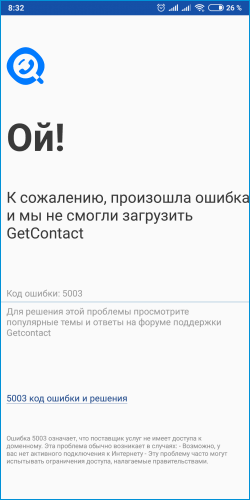
Проблема может появиться, если человек попытался войти в ГетКонтакт, используя IP-адрес, запрещенный правительством страны. В этом случае рекомендуется использовать любой надежный сервис VPN для получения доступа к GetContact.
Причины возникновения ошибки 5001
В отличие от ошибки 5003 эта неполадка на стороне разработчиков, а не пользователя. Скорее всего, доступ к серверам ГетКонтакт временно заблокирован.

В этом случае остается только ждать, когда доступ восстановят: выйти из приложения и зайти в него снова через некоторое время.
Другие возможные проблемы
Приложение может не выдавать коды ошибки, а просто отказываться запускаться либо же открываться, но при этом медленно работать.
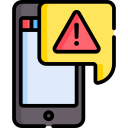
Нередко пользователя бывает выкидывает из сервиса – приходится его снова открывать.
По каким причинам ГетКонтакт может не работать:
- опять же отсутствие интернета либо слабый сигнал;
- системные ошибки в телефоне;
- забитый «Диспетчер задач» (много открытых приложений) – не хватает оперативной памяти;
- неактуальная версия приложения GetContact либо операционной системы.
Торможение GetContact часто наблюдается после входящего звонка. Программа перестает реагировать на клики.
Что делать, если приложение не работает
Действовать нужно поэтапно, исключая одну причину за другой.
Перезагрузка смартфона
Перезапуск устройства поможет удалить из системы ошибки и закрыть все открытые окна приложений – освободится оперативная память, телефон начнет работать быстрее.
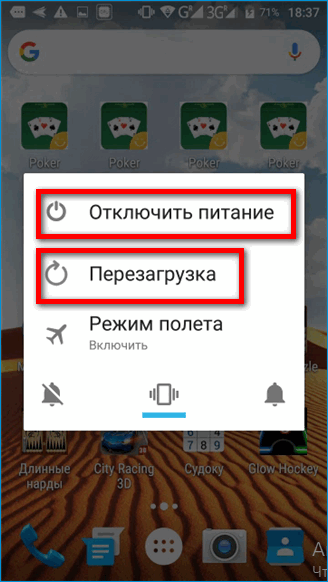
Для перезагрузки нужно зажать клавишу питания и выбрать в меню соответствующий пункт. Можно кликнуть и по «Отключить», но в этом случае нужно будет вручную включить обратно телефон.
Проверка доступа в интернет
Чтобы узнать, есть ли интернет на телефоне, нужно открыть любую страницу в браузере и посмотреть на скорость ее загрузки. Проблема может быть и в низкой скорости передачи данных.
Что делать, если интернета нет:
- Провести пальцем по экрану сверху вниз.
- Убедиться, что значок режима самолета неактивен.
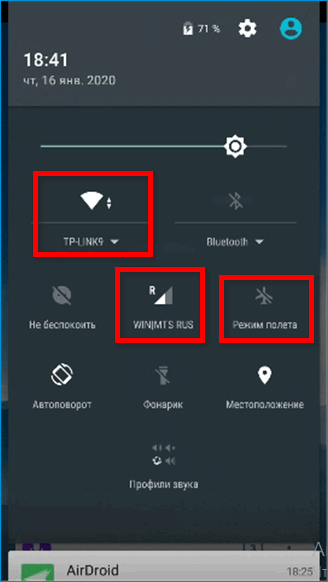
- Тапнуть по иконке Wi-Fi либо по мобильной сети (может быть в виде стрелок либо треугольника) один раз, а затем второй, чтобы перезагрузить соединение.
- Проверить работу GetContact снова.
Если интернета нет, стоит проверить баланс на своем счету, а затем обратиться в службу поддержки мобильного оператора.
Слабый сигнал интернета может быть из-за того, что Play Market загружает обновления. Нужно отключить автоматический апдейт:
- Открыть Play Market и тапнуть по иконке из трех линий в левом верхнем углу.
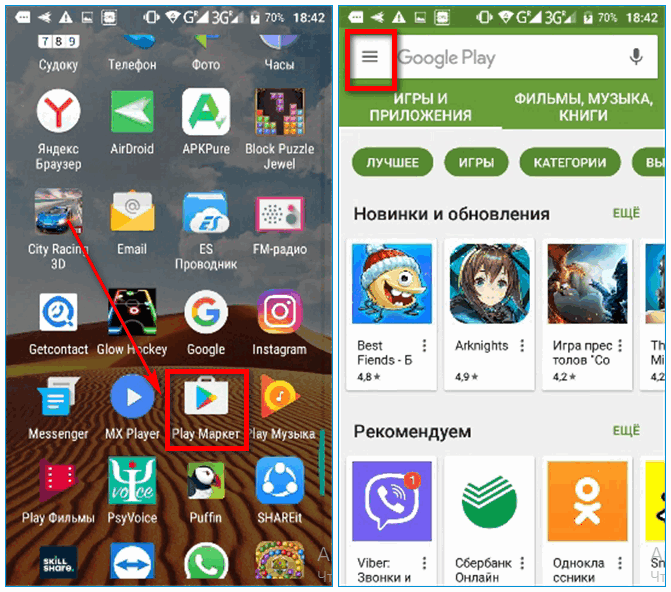
- Прокрутить список и нажать на «Настройки». Кликнуть по «Автоматическое обновление».
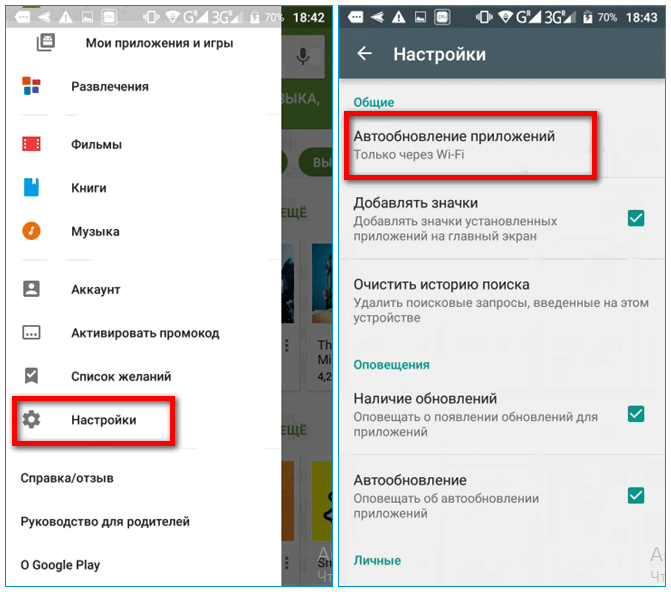
- Выбрать «Никогда» либо «Только через Wi-Fi», если пользуетесь мобильным интернетом.
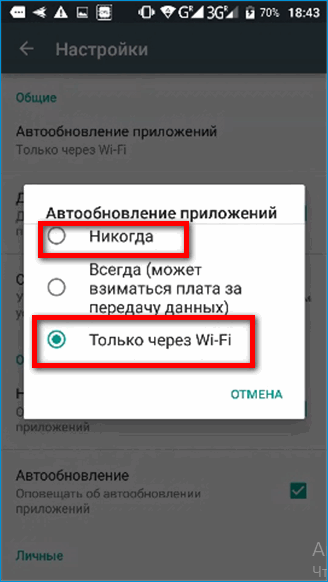
Интернет может отсутствовать из-за повреждений на SIM-карте. В этом случае телефон не может принимать звонки и СМС.
По возможности нужно подключить карту к другому телефону. Если она окажется нерабочей, стоит обратиться в салон связи оператора для ее бесплатной замены.
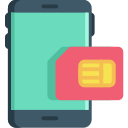
Обновление GetContact и операционной системы Android
Чтобы обновить ГетКонтакт, нужно:
- Открыть Play Market. Щелкнуть по иконке в виде трех линий в левом верхнем углу.
- Выбрать пункт «Мои приложения».
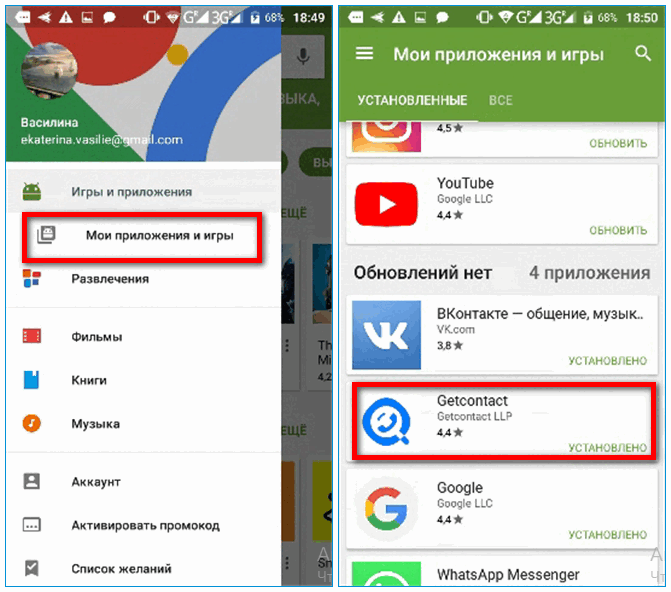
- Отыскать GetContact в списке. Нажать на «Обновить».
Если апдейта для GetContact не будет, приложение разместят в перечне «Обновлений нет».
Ошибка может появляться из-за старой версии Андроид. Для проверки обновлений:
- Перейти в настройки. Прокрутить список до конца. Выбрать пункт «О телефоне».
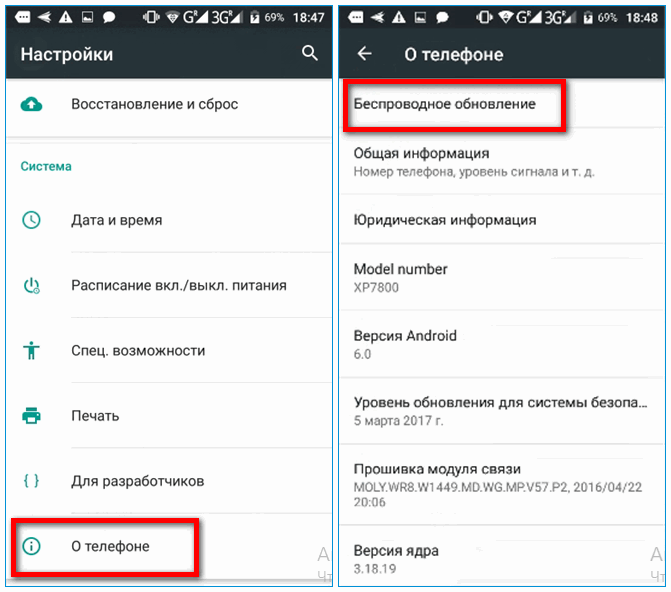
- Открыть раздел «Обновление».
- Подождать, пока система сама для себя найдет апдейт. Если он будет, подтвердить его скачивание и установку. Подождать, пока телефон перезапустится. Если обновлений не окажется, появится сообщений о том, что версия системы актуальна.
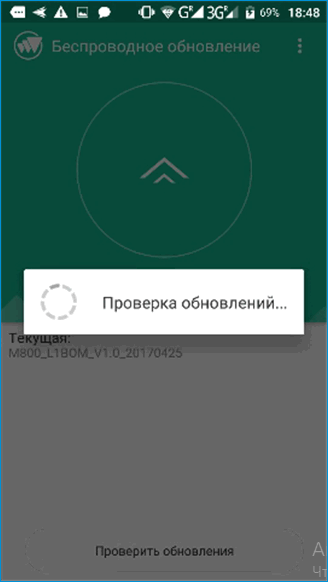
Перед тем как обновлять систему, лучше подключить телефон к зарядному устройству.
Связаться со службой поддержки GetContact
Если ничего не помогает, стоит обратиться в поддержку ГетКонтакта: написать на почту support@getcontact.com либо заполнить специальную форму на сайте GetContact по ссылке.
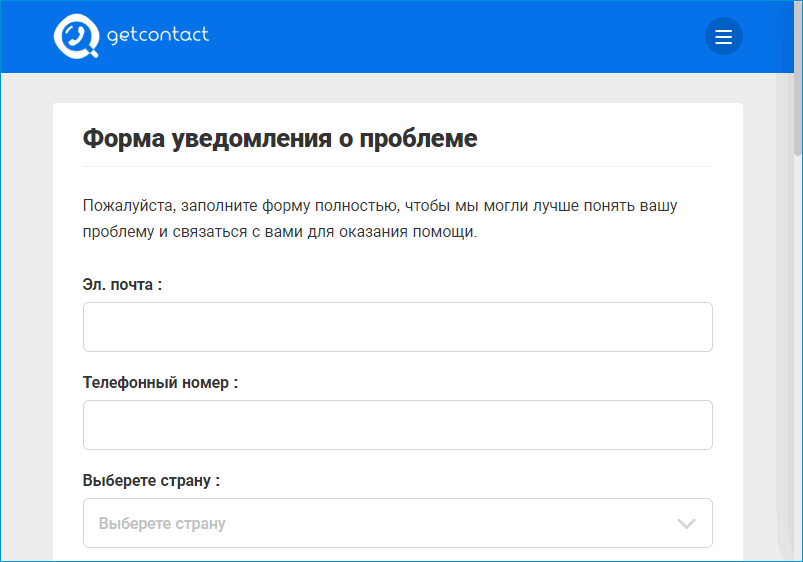
При описании проблемы нужно указать:
- номер телефона;
- страну;
- платформу (Android, IOS);
- версию приложения.
Временное решение проблемы – использовать онлайн-версию GetContact.
Код ошибки 5003 в GetContact означает отсутствие интернета на телефоне либо слабый его сигнал. Нужно перезагрузить соединение, проверить счет, отключить автообновление в Play Market. Ошибка 5001 говорит о временном отсутствии доступа к серверам ГетКонтакт – нужно подождать. Если проблема не исчезает, стоит написать в службу поддержки сервиса.
Ошибки Zoom и способы решения
Множество пользователей программы Zoom столкнулись с различными ошибками при установке или во время работы. Разработчики предусмотрели эти проблемы и специально создали коды ошибки, по которым можно определить в чем заключается неисправность. В этой статье мы рассмотрим самые популярные неисправности и попробуем их решить.
Данная ошибка означает, что приложение не может установить соединение по причине отсутствия корректного подключения к интернету. Вероятно на время соединения была потеря связи и программа не смогла присоединиться к серверу.
Иногда 502 Bad Gateway возникает если порт программы или она сама заблокирована антивирусом.
Возможно проблема заключается в использовании VPN для подключения. Попробуйте сменить сервер или перезагрузите компьютер.
Во время установки программы мы сталкиваемся с ошибкой, которую можно классифицировать как «неустановленную». Проблема заключается в использовании неправильного пути установки.
Перед установкой запустите скачанную программу от имени администратора. Сделать это можно нажав на нее правой кнопкой и выбрав соответствующий пункт.
Обязательно проверяйте диск установки. По умолчанию Zoom предлагает диск С и папку «Program Files«. Попробуйте сменить на диск D и проследите, чтоб в пути не было русских названий папок.
Возможно папка установки не пуста. Такое случается если Zoom уже был установлен. Очистите папку перед установкой.
Приложение Zoom в Крыму скачать не так просто, ведь на полуостров действуют санкции и Play Market не работает без использования VPN.
- Попробуйте скачать Super VPN программу для телефона. Вот ссылка с trashbox: https://trashbox.ru/files30/1218183/com.jrzheng.supervpnfree_2.6.4_94.apk
- Если VPN включен, но все-равно выдает ошибку, попробуйте сменить сервер подключения (например с Англии на Швейцарию).
- Скачайте ZOOM Cloud Meetings с другого сервера (например тот же trashbox): https://trashbox.ru/files30/1150563/us.zoom.videomeetings_4.5.5699.1027_44041.apk/
Данная ошибка означает, что интернет-соединение работает некорректно. Попробуйте подключится на более качественное подключение.
Разработчики сообщили, что иногда ошибка 5002 в Zoom может означать, что сервера находятся под нагрузкой и не справляются с потоком желающим воспользоваться программой. Просто попробуйте через 5 минут запустить программу, а пока перезагрузите компьютер.
В случае возникновения проблем с подключением к конференции, Zoom будет выдавать ошибку 1006 Network Connection Failed. В таком случае тому, кто создал конференцию стоит проверить качество интернета (например измерить его скорость можно через сайт: speedtest.net). Если оно неудовлетворительное, то подключится к более быстрой сети.
Конференция могла быть прервана, если интернет пропал даже на секунду. Вместо повторного подключения, показывается эта ошибка.
Не забывайте так же о пиковой нагрузке на сервера Zoom. Они не всегда справляются с потоком подключений.
В данном случае все намного проще. Антивирусное программное обеспечение, такое как AVG, может блокировать ваше подключение к Zoom. Отключите службу и попробуйте снова.
Ошибка отображается в момент подключения к серверам приложения.
С ошибкой 104103 так же связаны, 104104, 104105,104106, 104110, 104111, 104112, 104113, 104114, 104115, 104116, 104117, 104118
Причина: «Лицензия на вебинар не распространяется на пользователя; или примененная лицензия больше не действительна для учетной записи».
Решение: Зайдите в личный кабинет и активируйте лицензию.
Причина: Возможно вы пытаетесь установить устаревшую версию программы, либо антивирус занёс в карантин файлы установщика.
Способы решения:
- Проверьте свободное место на диске.
- Загрузите установщик клиента Zoom вручную и установите его.
- Если проблема не устранена, найдите файл installer.txt, расположенный в каталоге c:/users/username/AppData/Roaming/Zoom, затем отправьте тикет вместе с файлом installer.txt.
Причин появления данных неисправностей может быть несколько:
- Жесткий диск переполнен.
- Антивирусное программное обеспечение может иметь файлы в карантине, загруженные установщиком Zoom.
- Нет прав пользователя на установку приложения.
- Конфликт драйверов программы и тех, что в системе.
Способы решения:
- Убедитесь, что видео и аудио драйверы обновлены.
- Скачайте и установите последнюю версию программы.
Проблема и решение: Установите Microsoft Visual C++ 2008 SP1.
Данная проблема связана с компьютером на котором включена программа. Для решения проблемы нужно сделать следующее:
- Проверьте время установленное на компьютере. Иногда оно сбивается и поэтому нельзя спланировать конференцию.
- Официальные сервера бывают перегружены, поэтому необходимо подождать некоторое время и попробовать снова.
Данный код означает, что программа не смогла точно определить причину неисправности. Разработчики заметили, что появляется она при демонстрации экрана, при работе с доской сообщений и др. Официальные причины следующие:
- Эта ошибка возникла при обновлении с версии 0.9 или 1.0.
- Ссылка на установщик программы более неактуальна.
- Антивирусное программное обеспечение может иметь файлы в карантине, загруженные установщиком Zoom.
Решения следующие:
- Скачайте и установите последнюю версию программы.
- Если проблема не устранена, найдите файл installer.txt, расположенный в каталоге c:/users/username/AppData/Roaming/Zoom, затем отправьте тикет вместе с файлом installer.txt.
Другие возможные проблемы
Приложение может не выдавать коды ошибки, а просто отказываться запускаться либо же открываться, но при этом медленно работать.

Нередко пользователя бывает выкидывает из сервиса – приходится его снова открывать.
По каким причинам ГетКонтакт может не работать:
- опять же отсутствие интернета либо слабый сигнал;
- системные ошибки в телефоне;
- забитый «Диспетчер задач» (много открытых приложений) – не хватает оперативной памяти;
- неактуальная версия приложения GetContact либо операционной системы.
Торможение GetContact часто наблюдается после входящего звонка. Программа перестает реагировать на клики.
Используемые источники:
- https://marmok.ru/pc/oshibki-zoom-i-sposoby-resheniya/
- https://get-contacts.ru/get-contact-error-5003/
Такое понятие как — сбой загрузки Get Contact, можно трактовать по-разному, поэтому оно не является корректным вариантом. Очень сложно с первого раза догадаться, что имеется в виду: попытка скачать программу на свое устройство или приложение просто не грузит. Поэтому так важно правильно описывать проблему, с которой столкнулись.
От чего зависит решение
В зависимости от правильного изложения сути проблемы, подбираются варианты ее решения. И чем конкретнее описание, тем больше шансов получить точный и правильный ответ сразу.
Важно! К примеру, так произошло, что вы понятия не имеете, в чем заключается проблема, в первом или во втором, приготовьтесь перебирать все возможные варианты по очереди или наугад. Может вам повезет, и вы быстро найдете решение.
Если вы обратитесь за помощью в местном форум, и поищете людей, которые сталкивались с похожей проблемой, ничего нового вам не посоветуют. При этом не будете иметь точного представления, в чем проблема, в лучшем случае вам посоветуют то же самое, что описано ниже. В худшем – получите гневное сообщение в ваш адрес, и заставят переписать тему, иначе помогать не станут.
Такое отношение, гарантировано испортит все настроение, на ближайшие несколько дней.
На данный момент существует несколько основных причин, почему невозможно скачать, самые распространенные:
Реже проблема может решиться, если у вас:
Если ни один из вариантов не помог решить дилемму, в таком случае остается два варианта. Попытаться откатить все настройки на заводские, в таком случае удаляются всей файлы и программы и восстановлению не подлежат. Заранее сделайте резервную копию всех файлов. Или пришло время приобрести новый телефон.
Проблему с запуском решить сложнее. Следует понимать, что смартфон не комп и увеличить мощность устройства не выйдет. А попытки разогнать приведут к скорейшей поломке телефона. Обычно все проблемы связаны с:
Как вариант, в крайнем случае, можно перепроверить настройки роутера, при необходимости перезапустить его. Иногда может быть проблема на стороне провайдера, например, технические работы, которые могут занять всего несколько минут.
Заключение: в зависимости от правильной трактовки возникших затруднений можно найти возможность устранить проблему. После этого работа GetContact не будет доставлять проблем.
8 лучших способов исправить ошибку 5003 в увеличенном масштабе
Будущее работы меняется, и многие компании по всему миру уже переходят на новый рабочий процесс, позволяющий сотрудникам выполнять свою работу. Zoom занимает первое место в таблице благодаря простому в использовании интерфейсу и множеству функций среди инструментов для работы из дома. Тем не менее, все это не так без сбоев, как вы думаете. Мы видели пользователи, работающие со случайной ошибкой 5003 посреди встречи Zoom.
Как и любое другое приложение, Zoom иногда страдает простоями и ошибками. Были случаи, когда несколько пользователей видели код ошибки 5003 каждый раз, когда они пытались присоединиться к собранию Zoom. Если вы среди них, то давайте исправим проблему.
1. Перезапустите Zoom.
Это самый простой способ исправить ошибку 5003 в Zoom. Иногда в приложении возникает временная ошибка, из-за которой приложение не может подключиться к своим серверам. В этом случае перезапуск приложения позволит перезагрузить все его ресурсы и, вероятно, устранить временную ошибку.
Пользователи Windows могут нажать клавишу Windows на клавиатуре и найти диспетчер задач. В приложении диспетчера задач найдите приложение Zoom и завершите процесс для приложения.
На Mac вы можете использовать клавиши Command + пробел, чтобы открыть поиск Spotlight. Попробуйте найти Activity Monitor и откройте приложение. Найдите приложение Zoom и нажмите кнопку «Стоп» в строке меню.
Пользователи мобильных устройств Zoom могут принудительно закрыть приложение из меню многозадачности и перезапустить приложение с нуля с помощью панели приложений.
2. Проверьте серверы Zoom.
Прежде чем переходить к какому-либо сложному решению, вы должны попробовать этот шаг. Если серверы Zoom в настоящее время не работают, вы не сможете ничего сделать со своей стороны, чтобы исправить код ошибки 5003, поскольку проблема на их стороне.
Чтобы убедиться в этом, посетите Официальный сайт Zoom, где отображается статус их серверов. На сайте убедитесь, что все его серверы работают. Кроме того, вы также можете посетить Downdetecter и проверить, сообщают ли другие пользователи о той же проблеме или нет.
3. Проверьте подключение к Интернету.
Следующее, что вам нужно сделать, это проверить скорость вашего интернет-соединения. Поскольку код ошибки 5003 связан с проблемами подключения, ваше соединение может быть нестабильным или слишком медленным для выполнения видеозвонка.
Вы можете посетить Fast. com или использовать такие приложения, как Speedtest, чтобы проверить текущую скорость Интернета на устройстве.
4. Отключите антивирус и VPN.
Этот шаг в основном относится к ПК, поскольку именно пользователи Windows используют сторонний антивирус на своих устройствах. Обычно эти приложения не влияют на другие установленные программы.
Некоторые бесплатные VPN или антивирусные службы могут мешать работе игр и приложений, таких как Zoom. Это может быть связано с тем, что службы иногда могут ограничивать или даже останавливать подключение к Интернету для приложений, пытающихся подключиться к Интернету.
Другой причиной может быть автоматический выбор региона VPN. Если Zoom запрещен в вашей стране и если установленная VPN использует это местоположение, вы не сможете получить доступ к приложению Zoom.
Мы предлагаем открыть приложение VPN и антивирус, временно отключить его, а затем попробовать вернуться в комнату Zoom.
5. Отключите брандмауэр.
Вы должны убедиться, что приложение Zoom может обойти брандмауэр на вашем ПК или Mac, чтобы использовать подключение к Интернету на устройстве.
В Windows перейдите к брандмауэру Защитника Windows> Разрешить приложение через брандмауэр Защитника Windows> найдите приложение Zoom и убедитесь, что оно разрешено в вашем брандмауэре.
6. Отключите прокси-серверы.
Как и брандмауэр Windows, прокси-сервер действует как уровень безопасности между вашей системой и Интернетом. Настройки вашего прокси-сервера могут вызывать проблемы с приложением Zoom, и оно пытается заблокировать ему доступ к вашей сети.
В таких случаях вам следует отключить прокси-серверы в меню настроек Windows. Следуйте инструкциям ниже.
Шаг 1: Используйте клавиши Windows + I и откройте меню настроек Windows.
Шаг 2: Перейдите в Сеть и Интернет> Настройки сети> Прокси.
Шаг 3: Убедитесь, что параметр «Использовать прокси-сервер» отключен.
Теперь снова откройте приложение Zoom и попробуйте присоединиться к собранию Zoom, чтобы проверить, будет ли по-прежнему возникать код ошибки 5003.
7. Переустановите сетевые драйверы.
Проблемы с сетевым подключением в Zoom могут возникать из-за установленных на устройстве сетевых драйверов с ошибками. Чтобы удалить их, выполните следующие действия.
Шаг 1: Нажмите клавишу Windows и откройте Диспетчер устройств.
Шаг 2: В диспетчере устройств щелкните Сетевые адаптеры, чтобы развернуть его.
Шаг 3: Наконец, щелкните правой кнопкой мыши текущий сетевой адаптер и выберите «Удалить устройство».
После удаления сетевых драйверов перезагрузите компьютер, и Windows автоматически установит наиболее подходящий драйвер для вашего сетевого устройства.
8. Обновите приложение Zoom.
Сохранение последней версии приложения Zoom также эффективно решает технические проблемы. Эти обновления содержат полезные исправления ошибок, которые могут предотвратить возникновение проблем с подключением из-за мешающих ошибок.
Кроме того, они также улучшают общую производительность приложения. Перейдите в настройки Windows или Mac Zoom и проверьте наличие последних обновлений, доступных для установки.
Исправить раздражающие ошибки масштабирования
Ошибка масштабирования 5003 может вызвать головную боль прямо перед следующей онлайн-встречей. Если вы столкнулись с той же проблемой, воспользуйтесь приведенными выше советами по устранению неполадок и исправьте ошибку масштабирования. Сообщите нам, какой трюк сработал для вас, в разделе комментариев ниже.
Следующий:
Масштабирование удобно использовать с сочетаниями клавиш. Прочтите сообщение ниже, чтобы узнать об одиннадцати лучших сочетаниях клавиш Zoom для Windows и Mac.
Исправлено: Zoom не удается подключить код ошибки 5003
Недавняя популярность Zoom заставила несколько пользователей зарегистрироваться на платформе, поскольку все были вынуждены работать и учиться из дома. При использовании настольного клиента Zoom одной из проблем, с которыми часто сталкиваются пользователи, является код ошибки 5003. Код ошибки гласит «Невозможно подключиться» вместе с некоторым дополнительным текстом, который предоставляет некоторые шаги по устранению неполадок. Сообщение об ошибке появляется, когда пользователи пытаются присоединиться к собранию через настольное приложение. Проблема, похоже, ограничивается только настольным клиентом, поскольку собрания работают нормально в браузере.
В этой статье мы рассмотрим код ошибки 5003, чтобы предоставить вам несколько методов, позволяющих обойти эту проблему. Как оказалось, указанный код ошибки появляется, когда ваша система не может установить соединение с серверами Zoom. Это означает, что что-то в вашей системе мешает работе настольного клиента и, таким образом, не позволяет ему установить соединение. В результате вы не можете присоединиться к собраниям, и появляется упомянутое сообщение об ошибке. Есть разные факторы, которые могут вызвать такое поведение. Давайте рассмотрим их один за другим.
С учетом вышесказанного, вы, вероятно, поняли, что может вызывать сообщение об ошибке. Теперь, когда мы рассмотрели потенциальные причины проблемы, давайте рассмотрим различные методы, которые вы можете реализовать, чтобы решить проблему.
Метод 1: удалить сторонний антивирус
Как вы, вероятно, уже знаете, сообщение об ошибке появляется, когда ваш настольный клиент не может успешно установить соединение с серверами Zoom. Это происходит, когда что-то в вашей системе блокирует этот процесс или просто мешает ему. Широко известно, что антивирусное программное обеспечение мешает другим приложениям, установленным в вашей системе, чтобы гарантировать их безопасность. Хотя это заметно, часто они могут вызвать ложную тревогу, которая останавливает работу определенных приложений по назначению. В таком случае вам придется полностью отключить антивирусное программное обеспечение в своей системе, а затем попробовать присоединиться к встрече на Zoom.
Отключение антивируса
Если это сработает и вы не получите сообщение об ошибке, это означает, что проблема вызвана сторонним антивирусным программным обеспечением в вашей системе. Если это применимо к вам, вы можете полностью удалить антивирус из своей системы и найти лучшую замену. Рекомендуется удалить антивирусное программное обеспечение, а затем перезагрузить систему, прежде чем проверять, решена ли проблема.
Кроме того, если у вас есть VPN, работающая в фоновом режиме, ее отключение также может помочь, поскольку у некоторых VPN плохое соединение или соединение может быть просто заблокировано. После того, как вы выключили его, проверьте, решает ли это проблему для вас.
Метод 2: сбросить настройки сетевого адаптера
В некоторых случаях проблема также может быть вызвана настройками вашей сети, как мы упоминали выше. В таком случае вам нужно будет просто сбросить настройки сетевого адаптера в вашей системе, а затем попытаться проверить, решена ли проблема. Настройки сетевого адаптера можно легко сбросить, просто следуйте инструкциям, приведенным ниже:
ipconfig / flushdnsОчистка DNS
сброс WinSock NetshСброс Winsock
Метод 3: изменить DNS
Как оказалось, проблема также может быть вызвана настройками вашего DNS. В некоторых случаях настройки DNS от вашего интернет-провайдера могут блокировать соединение с серверами Zoom, из-за чего вы не можете установить соединение. Этого можно легко избежать, просто изменив свой DNS или сервер доменных имен в окне настроек сети. Для этого просто следуйте инструкциям ниже:
Источники:
https://getcontact-s. ru/faq/sboy-zagruzki-get-contact
https://tonv. ru/8-luchshih-sposobov-ispravit-oshibku-5003-v-uvelichennom-masshtabe/
https://ddok. ru/ispravleno-zoom-ne-udaetsya-podkljuchit-kod-oshibki-5003/
Сегодня расскажем об ошибке 5001. Данная ошибка появляется в двух случаях: при попытке совершить оплату бесконтактной картой на терминале Сбербанка. Или при попытке оплаты с телефона при помощи функции NFC.
NFC – это технология бесконтактной оплаты ближнего радиуса действия (от англ. Near Field Communication). Данная технология получила широкое распространение именно благодаря малому радиусу использования, обмен данными идёт на расстоянии 10 сантиметров, что затрудняет потерю или перехват данных.
Код ошибки 5001 одинаковый в обоих случаях по этому ниже разберем каждый в отдельности.
На терминале данный сбой может появляться довольно часто. Проблема возникает в двух случаях: настройка терминала и как следствие его некорректная работа. Или проблемы в работе электронного чипа на карте оплаты. Электронный чип выходит из строя при неаккуратном хранении карт.
Узнать о проблеме просто – если после предыдущего клиента, завершившего работу с терминалом появляется ошибка 5001, то вероятно проблема с чипом. Исправить ситуацию в таком случае не представляется возможным – обращайтесь в отделение выпустившее карту для ее замены.
Отказ карты при выборе приложения на телефоне
На телефонах Андроид с функцией бесконтактных платежей NFC так же появляется ошибка 5001. Последние проблемы были с телефонами марок Honor, Xiaomi и Huawei. Для исправления берем смартфон и следуем инструкции:
Дополнительные функции NFC
Расположение элемента безопасности
Выбираем пункт Кошелек HCE
Все, применяем данные настройки и можно проверять работоспособность бесконтактной оплаты.
Выводы
Как видим при работе с терминалами не исключены ошибки самого аппарата и чипа оплаты. Что касается работы NFC в смартфонах и ошибке “Отказ карты при выборе приложения на телефоне” – тут проблему можно решить самостоятельно. Напишите нам в комментариях помогла ли статья и удалось ли совершить платеж. Задавайте другие вопросы, а мы найдем для вас полезную информацию.

С 2018 года пользователи смартфонов начали активно скачивать Get Contact, это явление очень заинтересовало СМИ. Выяснилось, что данное приложение имеет весьма сомнительный раздел о конфиденциальности, на который пользователи редко обращают внимание. Теперь работой Гет Контакт заинтересовались и правоохранительные органы.
Что предлагает и как работает приложение GetContact
Миллионы людей из стран СНГ установили на своем гаджете Get Contact, так как он предоставляет возможность проверить, как человек подписан в телефонной книге у других пользователей. Также, Гет Контакт позволяет найти имя любого абонента, зная только его номер. В сообществе приложения постоянно пополняется база, где указаны данные мошенников, спамеров и call-центров. Но в большинстве случаев установка программы происходит из-за желания проверить близкого человека или друга, ведь интересно, как он записан у других пользователей.
Get Contact обеспечивает доступ к большой базе телефонных номеров, но в процессе установки каждый участник должен принять условия пользования, после чего его данные попадут в сервис и станут общедоступными.
Но самое страшное, что ваш номер может появиться в общей базе, даже если вы не скачивали приложение; это произойдет, если его установит один из знакомых, у которого есть ваш номер в списке контактов.
Риски и последствия использования
Несмотря на полезные функции Гет Контакта, он несет для пользователей потенциальную опасность, которая заключается в том, что любой желающий может беспрепятственно найти конфиденциальную информацию о владельце номера. Дело в том, что злоумышленники с помощью полученных данных могут проводить более эффективные атаки. К тому же, многие люди даже не подозревают о существовании такого сервиса как Get Contact, но их номер все равно может оказаться в базе, а это косвенно нарушает права гражданина. К сожалению, защититься от этого невозможно, так как люди не могут проконтролировать действия других пользователей.
Представители Роскомнадзора уже предупредили граждан об опасности Гет Контакта и подобных приложений. К самым распространенным причинам для беспокойства относятся следующие факторы:
Даже если не брать во внимание возможность взлома и передачи конфиденциальной информации третьим лицам, то нужно осознавать, что те данные, которые собирает Get Contact в сочетании с прописанной политикой использования – это потенциальная угроза. Согласно правилам сервиса, Гет Контакт имеет право делиться всеми собранными данными с любым желающим, включая рекламодателей, мошенников, спамеров, и люди осознанно принимают это условие во время установки.
Как правильно удалить профиль
Многие считают, что для того чтобы убрать свои данные из базы Гет Контакта, достаточно просто удалить приложение, но это не так. Для начала необходимо убрать аккаунт из сервиса:
Но и после этого процесс удаления не завершается. Спустя сутки после устранения приложения со смартфона нужно зайти на сайт Гет Контакта, найти раздел Unlist и пройти верификацию. Далее необходимо выбрать вашу страну из списка предложенных, указать номер телефона и пройти защиту от ботов. И наконец, нажать на «Unlist».
Несмотря на привлекательность функций приложения Get Contact, специалисты рекомендуют не устанавливать его на свой смартфон. Такой совет не безосновательный, так как начиная использовать сервис, вы даете согласие на распространение и использование своей личной информации.
Источники:
https://all-banking. ru/oshibka-5001-na-terminale-i-pri-oplate-telefonom-s-nfc/
https://vgrafike. ru/genialnaja-afera-prilozhenija-getcontact-i-chem-ono-opasno/
Ошибка 5001 на терминале и при оплате телефоном с NFC
Сегодня расскажем об ошибке 5001. Данная ошибка появляется в двух случаях: при попытке совершить оплату бесконтактной картой на терминале Сбербанка. Или при попытке оплаты с телефона при помощи функции NFC.
NFC – это технология бесконтактной оплаты ближнего радиуса действия (от англ. Near Field Communication). Данная технология получила широкое распространение именно благодаря малому радиусу использования, обмен данными идёт на расстоянии 10 сантиметров, что затрудняет потерю или перехват данных.
Код ошибки 5001 одинаковый в обоих случаях по этому ниже разберем каждый в отдельности.
На терминале данный сбой может появляться довольно часто. Проблема возникает в двух случаях: настройка терминала и как следствие его некорректная работа. Или проблемы в работе электронного чипа на карте оплаты. Электронный чип выходит из строя при неаккуратном хранении карт.
Что делать если не работает Getcontact (Гетконтакт)
Узнать о проблеме просто – если после предыдущего клиента, завершившего работу с терминалом появляется ошибка 5001, то вероятно проблема с чипом. Исправить ситуацию в таком случае не представляется возможным – обращайтесь в отделение выпустившее карту для ее замены.
Отказ карты при выборе приложения на телефоне
На телефонах Андроид с функцией бесконтактных платежей NFC так же появляется ошибка 5001. Последние проблемы были с телефонами марок Honor, Xiaomi и Huawei. Для исправления берем смартфон и следуем инструкции:
Дополнительные функции NFC
Расположение элемента безопасности
Выбираем пункт Кошелек HCE
Все, применяем данные настройки и можно проверять работоспособность бесконтактной оплаты.
Выводы
Как видим при работе с терминалами не исключены ошибки самого аппарата и чипа оплаты. Что касается работы NFC в смартфонах и ошибке “Отказ карты при выборе приложения на телефоне” – тут проблему можно решить самостоятельно. Напишите нам в комментариях помогла ли статья и удалось ли совершить платеж. Задавайте другие вопросы, а мы найдем для вас полезную информацию.
Принцип работы и правила удаления Get Contact
Разработчики не прекращают удивлять современных пользователей, активно презентуя новые многофункциональные приложения. В качестве оригинального подарка к Новому году многие восприняли выход в декабре 2017 года уникального мобильного приложения Get Contact, побившего все рекорды по количеству скачиваний. По некоторым данным всего за несколько месяцев этим приложением воспользовались около пяти миллионов пользователей мобильных устройств, а также приблизительно такое же количество владельцев Apple.
Как пользоваться приложением Get Contact.
Неудивительно, что мобильное приложение Get Contact вызвало такой невероятный ажиотаж. Разработчики, презентуя приложение, акцентировали внимание пользователей, что именно оно способно защитить их от нежелательных звонков, голосового спама и надоедливых дозвонов от колл-центров. Пользователь в любой момент имеет возможность получить информацию о том, кто пытается к нему дозвониться даже при условии, что в телефонной книге такого контакта нет. Важно только учитывать один маленький нюанс. Такое «волшебство» возможно, если приложение Get Contact установлено одновременно на мобильных устройствах и того, кто звонит, и того, кому пытаются дозвониться.
Что такое Get Contact
Современных людей не так-то просто удивить. Многие стремятся докопаться до сути, выяснить, а как же приложению удаётся получать и предоставлять такую информацию. Разобраться в этом вопросе несложно, если вникнуть, как работает Get Contact. Перед тем как поддаться соблазну, которому уже подверглась многомиллионное сообщество пользователей мобильных устройств, совсем не помешает изучить инструкцию, в которой описаны основные правила пользования приложением.
Принцип работы менеджера контактов
Чтобы стать обладателем умного менеджера Get Contact, необходимо традиционно посетить Play Market, найти в нём эту программу, скачать и установить на своё мобильное устройство. В процессе установки приложение потребует ввести некоторые персональные данные, важные для прохождения полноценной регистрации. Также обязательно придётся пройти проверку при помощи смс-подтверждения. Однако на этом умный менеджер не останавливается. Пользователю будет предложено разрешить доступ приложению Get Contact к данным, которые сохранены на вашем мобильном устройстве.
Опрометчиво владельцы полагают, что это касается только номеров мобильных телефонов, входящих в книгу контактов. При создании аккаунта приходится вводить свои персональные данные. Приложение мгновенно захватывает всю интересующую его информацию, включая и фотографии, и адрес электронной почты, и аккаунты социальных сетей, и IP-адреса. Кстати, это приложение способно даже записывать телефонные разговоры, поэтому держать в секрете какую-то информацию, активно пользуясь мобильным устройством, не получится. Если вы морально не готовы «выложить на блюдечке» всю информацию о себе какому-то третьему лицу, тогда стоит повременить с инсталляцией уже наделавшего шума приложения Get Contact.
Стоит ли устанавливать приложение
Решение о том, устанавливать или не устанавливать программу Get Contact, безусловно, должен принимать только пользователь мобильного устройства. Важно учесть, что в некоторых странах это хитрое приложение запрещено на государственном уровне, поскольку оно противоречит законам о защите персональных данных. В частности, в Азербайджане, Казахстане, Кыргызстане эта программа категорически запрещена. Поскольку Get Contact представляет явную опасность для персональных данных пользователей, в России и Армении это приложение не блокируется, но пользователей предупреждают о том, что такой программный продукт опасен, рекомендуют отказаться от соблазна пройти регистрацию с последующей инсталляцией на мобильное устройство.
Непосредственно сами разработчики приложения заявляют, что их программный продукт Get Contact, а точнее его политика конфиденциальности полностью соответствует требованиям Директивы Евросоюза относительно защиты прав любого физического лица. Большинство пользователей игнорируют предупреждения официальных лиц или же доверяют заявлениям авторов Get Contact, поэтому продолжают скачивать и инсталлировать этот продукт. По некоторым данным уже более пяти миллионов пользователей успели воспользоваться таким программным продуктом, созданным для владельцев мобильных устройств.
Как узнать, как ты записан в Get Contact
По правде говоря, многие пользователи устанавливают Get Contact из праздного любопытства, задавая важный, по их мнению, вопрос, как узнать, как конкретно я записан в телефонной книге своих друзей, коллег по работе, родственников. В Азербайджане был проведён опрос, направленный на получение данных относительно истинной причины установки такого программного продукта. Оказалось, что многие инсталлировали приложение в наполовину зомбированном состоянии по причине неукротимой ревности, преследуя цели узнать, как их супруг или супруга записаны в телефонах других пользователей. Как показали результаты проведённого опроса, такое праздное «любопытство» привело к семейным скандалам, разрушению браков.
В отдельных случаях пользователи этого приложения вступали в активное обсуждение того, как подписаны контакты конкретных людей. Иногда такие обсуждения переступали предел корректности, подвергали высмеиванию физическое лицо, провоцируя возникновение комплексов, отрицательных эмоций. Кстати, оригинальные подписи контактов иногда приоткрывали занавес тайны, берущей начало в далёком прошлом. Конечно, таким лицам было крайне неуютно ощущать себя после того, как информация об их не очень лицеприятном прошлом выставлялась на обозрение широкого круга лиц.
Как удалить свой номер из Get Contact
Информация о том, как правильно удалить свой номер из Get Contact, будет полезна для всех тех, кто успел соблазниться и установить на своё мобильное устройство такое приложение. Неопытные пользователи предпринимали попытки удаления приложения, но после завершения процесса деинсталляции обнаруживали, что и номер персонального мобильного устройства, и вся телефонная книга контактов всё равно оставались в базе Get Contact. Паниковать, безусловно, и в этом случае не следует, безвыходных ситуаций никогда не бывает. Разобраться, как удалить свои данные из приложения Get Contact, можно, если ознакомиться с рекомендациями опытных пользователей.
Итак, чтобы убрать нежелательное приложение, считывающее персональную информацию, первоначально нужно удалить свой аккаунт из самого приложения. Для этого нужно зайти в приложение, перейти в профиль в Get Contact, найти пункт «О Get Contact».
Однако этих действий будет недостаточно. После удаления аккаунта необходимо посетить официальный сайт приложения, на котором легко будет обнаружить раздел «Unlist». Перейдя в этот раздел, нужно будет обозначить своё желание, введя номер своего телефона. После того как на телефон придёт смс-подтверждение, указанный пароль необходимо будет ввести в специальное поле на сайте.
Только после совершения таких действий начнётся процесс удаления номера мобильного телефона из общей базы данных Get Contact, который может продолжаться в течение 24 часов, хотя в отдельных случаях завершиться процесс удаления может и за более короткое время. При повторной инсталляции приложения номер телефона вновь появится в базе Get Contact.
Итак, приложение Get Contact способно удивить, соблазнить, но, прежде чем его устанавливать рекомендуется соотнести уровень пользы с тем риском, который возникает после попадания персональных данных в базу Get Contact.
Источник: kodyoshibok01.ru
Принцип работы и правила удаления Get Contact
Разработчики не прекращают удивлять современных пользователей, активно презентуя новые многофункциональные приложения. В качестве оригинального подарка к Новому году многие восприняли выход в декабре 2017 года уникального мобильного приложения Get Contact, побившего все рекорды по количеству скачиваний. По некоторым данным всего за несколько месяцев этим приложением воспользовались около пяти миллионов пользователей мобильных устройств, а также приблизительно такое же количество владельцев Apple.

Неудивительно, что мобильное приложение Get Contact вызвало такой невероятный ажиотаж. Разработчики, презентуя приложение, акцентировали внимание пользователей, что именно оно способно защитить их от нежелательных звонков, голосового спама и надоедливых дозвонов от колл-центров. Пользователь в любой момент имеет возможность получить информацию о том, кто пытается к нему дозвониться даже при условии, что в телефонной книге такого контакта нет. Важно только учитывать один маленький нюанс. Такое «волшебство» возможно, если приложение Get Contact установлено одновременно на мобильных устройствах и того, кто звонит, и того, кому пытаются дозвониться.
Что такое Get Contact
Современных людей не так-то просто удивить. Многие стремятся докопаться до сути, выяснить, а как же приложению удаётся получать и предоставлять такую информацию. Разобраться в этом вопросе несложно, если вникнуть, как работает Get Contact. Перед тем как поддаться соблазну, которому уже подверглась многомиллионное сообщество пользователей мобильных устройств, совсем не помешает изучить инструкцию, в которой описаны основные правила пользования приложением.
Принцип работы менеджера контактов
Чтобы стать обладателем умного менеджера Get Contact, необходимо традиционно посетить Play Market, найти в нём эту программу, скачать и установить на своё мобильное устройство. В процессе установки приложение потребует ввести некоторые персональные данные, важные для прохождения полноценной регистрации. Также обязательно придётся пройти проверку при помощи смс-подтверждения. Однако на этом умный менеджер не останавливается. Пользователю будет предложено разрешить доступ приложению Get Contact к данным, которые сохранены на вашем мобильном устройстве.
Опрометчиво владельцы полагают, что это касается только номеров мобильных телефонов, входящих в книгу контактов. При создании аккаунта приходится вводить свои персональные данные. Приложение мгновенно захватывает всю интересующую его информацию, включая и фотографии, и адрес электронной почты, и аккаунты социальных сетей, и IP-адреса. Кстати, это приложение способно даже записывать телефонные разговоры, поэтому держать в секрете какую-то информацию, активно пользуясь мобильным устройством, не получится. Если вы морально не готовы «выложить на блюдечке» всю информацию о себе какому-то третьему лицу, тогда стоит повременить с инсталляцией уже наделавшего шума приложения Get Contact.
Стоит ли устанавливать приложение
Решение о том, устанавливать или не устанавливать программу Get Contact, безусловно, должен принимать только пользователь мобильного устройства. Важно учесть, что в некоторых странах это хитрое приложение запрещено на государственном уровне, поскольку оно противоречит законам о защите персональных данных. В частности, в Азербайджане, Казахстане, Кыргызстане эта программа категорически запрещена. Поскольку Get Contact представляет явную опасность для персональных данных пользователей, в России и Армении это приложение не блокируется, но пользователей предупреждают о том, что такой программный продукт опасен, рекомендуют отказаться от соблазна пройти регистрацию с последующей инсталляцией на мобильное устройство.

Непосредственно сами разработчики приложения заявляют, что их программный продукт Get Contact, а точнее его политика конфиденциальности полностью соответствует требованиям Директивы Евросоюза относительно защиты прав любого физического лица. Большинство пользователей игнорируют предупреждения официальных лиц или же доверяют заявлениям авторов Get Contact, поэтому продолжают скачивать и инсталлировать этот продукт. По некоторым данным уже более пяти миллионов пользователей успели воспользоваться таким программным продуктом, созданным для владельцев мобильных устройств.
Как узнать, как ты записан в Get Contact
По правде говоря, многие пользователи устанавливают Get Contact из праздного любопытства, задавая важный, по их мнению, вопрос, как узнать, как конкретно я записан в телефонной книге своих друзей, коллег по работе, родственников. В Азербайджане был проведён опрос, направленный на получение данных относительно истинной причины установки такого программного продукта. Оказалось, что многие инсталлировали приложение в наполовину зомбированном состоянии по причине неукротимой ревности, преследуя цели узнать, как их супруг или супруга записаны в телефонах других пользователей. Как показали результаты проведённого опроса, такое праздное «любопытство» привело к семейным скандалам, разрушению браков.

В отдельных случаях пользователи этого приложения вступали в активное обсуждение того, как подписаны контакты конкретных людей. Иногда такие обсуждения переступали предел корректности, подвергали высмеиванию физическое лицо, провоцируя возникновение комплексов, отрицательных эмоций. Кстати, оригинальные подписи контактов иногда приоткрывали занавес тайны, берущей начало в далёком прошлом. Конечно, таким лицам было крайне неуютно ощущать себя после того, как информация об их не очень лицеприятном прошлом выставлялась на обозрение широкого круга лиц.
По этой причине, прежде чем изучить, как осуществляется настройка приложения, важно найти информацию и о том, как проводится удаление номера с базы Get Contact. Такая информация не будет лишней, поскольку она позволит в любой момент проделать именно те манипуляции, в которых нуждается конкретный пользователь.
Как удалить свой номер из Get Contact
Информация о том, как правильно удалить свой номер из Get Contact, будет полезна для всех тех, кто успел соблазниться и установить на своё мобильное устройство такое приложение. Неопытные пользователи предпринимали попытки удаления приложения, но после завершения процесса деинсталляции обнаруживали, что и номер персонального мобильного устройства, и вся телефонная книга контактов всё равно оставались в базе Get Contact. Паниковать, безусловно, и в этом случае не следует, безвыходных ситуаций никогда не бывает. Разобраться, как удалить свои данные из приложения Get Contact, можно, если ознакомиться с рекомендациями опытных пользователей.
Итак, чтобы убрать нежелательное приложение, считывающее персональную информацию, первоначально нужно удалить свой аккаунт из самого приложения. Для этого нужно зайти в приложение, перейти в профиль в Get Contact, найти пункт «О Get Contact».

Однако этих действий будет недостаточно. После удаления аккаунта необходимо посетить официальный сайт приложения, на котором легко будет обнаружить раздел «Unlist». Перейдя в этот раздел, нужно будет обозначить своё желание, введя номер своего телефона. После того как на телефон придёт смс-подтверждение, указанный пароль необходимо будет ввести в специальное поле на сайте.

Только после совершения таких действий начнётся процесс удаления номера мобильного телефона из общей базы данных Get Contact, который может продолжаться в течение 24 часов, хотя в отдельных случаях завершиться процесс удаления может и за более короткое время. При повторной инсталляции приложения номер телефона вновь появится в базе Get Contact.
Следует помнить, если процесс регистрации аккаунта в Get Contact осуществлялся через Facebook, тогда важно посетить свою страничку в социальной сети и запретить доступ приложения к персональным данным. Выставить такой запрет можно в разделе «Приложения», в который можно попасть из основного раздела «Настройки».
Итак, приложение Get Contact способно удивить, соблазнить, но, прежде чем его устанавливать рекомендуется соотнести уровень пользы с тем риском, который возникает после попадания персональных данных в базу Get Contact.
Источник: protabletpc.ru
Как Отменить Подписку Премиум в Гетконтакте Гет Контакт на Айфоне

всего, необходимо проверить правильность данных авторизации в учетной записи Android или iPhone. Убедитесь, что Гет Контакт подключался с текущего аккаунта и используются верный пароль для подтверждения действия. Гет Контакт Отписаться от Премиум на Андроид Отменить Подписку
Как отменить подписку в Get Contact на премиум статус
Как Отменить Подписку Гет Контакт Премиум Платную на Андроиде Физическим лицам предлагается возможность проверки функционала Премиум статуса до покупки подписки. Для активации пробного режима просмотра GetContact Premium: Как Отписаться от Гет Контакта от Премиум Аккаунта на Айфоне
Деньги по уже оплаченной подписке не будут возвращены после отмены. Списанную сумму не возместят клиенту даже при обращении к техподдержке, поскольку порядок снятия средств определен в условиях обслуживания.
из интересных функций программы – это возможность посмотреть, как вы подписаны в контактах своих знакомых. Так, соглашаясь на установку приложения, вы подтверждаете передачу своих данных в сеть GetContact – это делает каждый юзер. Потом введя номер в соответствующем окошке, человек видит, как тот или иной абонент записан у других участников сети.
На первый взгляд может показаться, что приложение невероятное полезное и нужное – в определенном смысле так и есть, но программа имеет ряд особенностей, из-за которых пользователи так же быстро отказываются от нее, как и быстро соглашаются на ее установку. В данной статье вы узнаете, что представляет собой эта программа и как отменить подписку на премиум версию. Гет Контакт Отписаться от Премиум на Андроид Отменить Подписку
GetContact; как отменить подписку
Как Отменить Подписку Гет Контакт Премиум Платную на Андроиде Несмотря на то, что изначально приложение позиционируется как бесплатное, это не совсем так. На выбор пользователя предоставляется три пакета подписок: два платных и один бесплатный. Бесплатная подписка называется «Premium». Предоставляется она на пробный бесплатный период, сроком на 1 месяц. Как Отписаться от Гет Контакта от Премиум Аккаунта на Айфоне
Пробная подписка дает базовый набор возможностей, которых будет достаточно, чтобы понять, как функционирует программа и насколько она может быть полезной как для обычного пользователя, так и для крупной компании, работающей, например, в сфере продаж.
Так, соглашаясь на установку приложения, вы подтверждаете передачу своих данных в сеть GetContact это делает каждый юзер.
Что за приложение? (читать далее. )
Следует обратить внимание, что удаление программы не отменит подписку! Сначала нужно ее отменить, а уже после удалять саму программу.
Отключаем подписку в GetContact
▪ Открываем Google Play;
▪ Заходим в свой аккаунт;
▪ Выбираем раздел с подписками и находим нужную;
▪ Выбираем настройки подписки и нажимаем «отменить».
Источник: tellsmart.ru
Гетконтакт не показывает кто звонит андроид: что делать

Если гетконтакт не показывает кто звонит на андроид, не стоит паниковать!
Сегодня разберемся — почему гетконтакт не выводит номера при звонке и что можно с этим сделать. Поехали!
Приложение устарело
Сперва проверим обновлён ли гетконтакт. Для этого открываем Google Play и находим приложение Getcontact. Смотрим на кнопку рядом с названием приложения.
Если отображается кнопка «Открыть» — значит гетконтакт уже обновлен. Если отображается кнопка «Обновить» — нажимаем на неё, чтобы обновить приложение до актуальной версии
Отвечая, почему гетконтакт не показывает кто звонит андроид, стоит отметить: приложение не покажет теги, если другие пользователи ещё не успели добавить их для интересующего вас номера телефона.
Сим-карта
Другие причины, почему гетконтакт не показывает номер звонящего:
- Сим-карта заблокирована;
- Сим-карта не поддерживается оператором;
- Сим-карта повреждена (или поврежден слот сим-карты).
Во всех вышеуказанных случаях, контакты в гетконтакт не будут показываться вообще или будут отображаться фрагментарно.
Специально для Вас: Как отменить подписку Гетконтакт премиум на айфоне: все способы
Медленный интернет
Если гетконтакт не показывает, кто звонит андроид — проверьте скорость интернета. Если интернет медленный теги гетконтакт могут выводиться некорректно. Попробуйте подключиться к другой сети (Wi-Fi или мобильному интернету).
В некоторых странах (например, в Казахстане) гетконтакт запрещен на законодательном уровне, потому провайдер может по умолчанию блокировать трафик приложения. Можно попробовать VPN для смартфона, но эти костыли, скорее всего, вам ничего не дадут.
Разрешения гетконтакт
При установке гетконтакт, приложение запрашивает определенные разрешения.
Если вы отклонили разрешения при первом запуске гетконтакт, то лучше сразу переустановить приложение. При следующей установке — обязательно дайте все необходимые разрешения приложению
Чтобы дать разрешения приложению выполните следующие действия:
- Заходим в Play Market;
- Устанавливаем гетконтакт;
- Открываем приложение.
Теперь соглашаемся с документом о конфиденциальности, нажимаем «Продолжить» и назначаем гетконтакт для звонков по умолчанию
Активируем чекбокс «Показывать поверх других приложений». Подтверждаем номер телефона
Активируем кнопку возле гетконтакт («Запущено»).
Резюме
Когда гетконтакт не показывает, кто звонит андроид, проблему можно решить самостоятельно.
Источник: mirdostupa.ru
Содержание
- Сбой загрузки Get Contact причины
- От чего зависит решение
- Устранение проблем со скачиванием GetContact
- Ошибка запуска GetContact
- Get contact ошибка 5001 как избавиться
- Код ошибки 5001 get contact
- Ошибка 5001 на терминале оплаты
- Отказ карты при выборе приложения на телефоне
- Выводы
- Гениальная афера приложения GetContact и чем оно опасно
- Что предлагает и как работает приложение GetContact
- Риски и последствия использования
- Как правильно удалить профиль
Такое понятие как — сбой загрузки Get Contact, можно трактовать по-разному, поэтому оно не является корректным вариантом. Очень сложно с первого раза догадаться, что имеется в виду: попытка скачать программу на свое устройство или приложение просто не грузит. Поэтому так важно правильно описывать проблему, с которой столкнулись.
От чего зависит решение
В зависимости от правильного изложения сути проблемы, подбираются варианты ее решения. И чем конкретнее описание, тем больше шансов получить точный и правильный ответ сразу.
Важно! К примеру, так произошло, что вы понятия не имеете, в чем заключается проблема, в первом или во втором, приготовьтесь перебирать все возможные варианты по очереди или наугад. Может вам повезет, и вы быстро найдете решение.
Если вы обратитесь за помощью в местном форум, и поищете людей, которые сталкивались с похожей проблемой, ничего нового вам не посоветуют. При этом не будете иметь точного представления, в чем проблема, в лучшем случае вам посоветуют то же самое, что описано ниже. В худшем – получите гневное сообщение в ваш адрес, и заставят переписать тему, иначе помогать не станут. 
Такое отношение, гарантировано испортит все настроение, на ближайшие несколько дней.
На данный момент существует несколько основных причин, почему невозможно скачать, самые распространенные:
- Глюк устройства. Решается простой перезагрузкой смартфона.
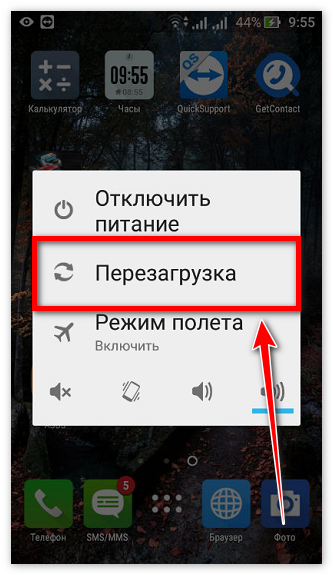
- Возможно, слетела дата и время. Необходимо проверить соответствующие настройки, при необходимости внести изменения и сохранить.
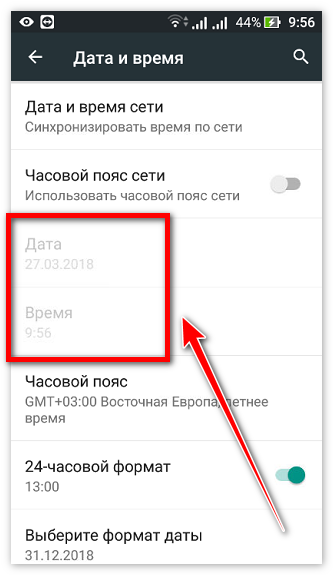
- Чистка от ненужных файлов, которые останавливают приложения. Зайдя в Настройки, затем — Приложения. Требуется открывать каждое приложение в списке по очереди, и в каждом сначала – Остановить его работу, затем – Очистить КЕШ память. И только потом — Стереть данные (процесс время затратный).
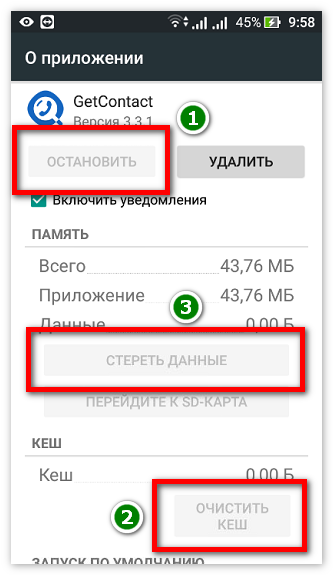
- Отсутствие свободного места на самом смартфоне и флешке. Необходима чистка устройства от неиспользуемых приложений и файлов.
- Необходимо поставить дополнительный флажок на графе – Неизвестные источники. Найти можно в Настройках, затем выбрав – Безопасность.
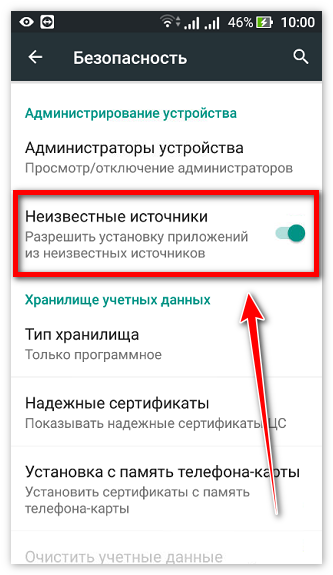
Реже проблема может решиться, если у вас:
- Не установлены обновления для самого Play Market.
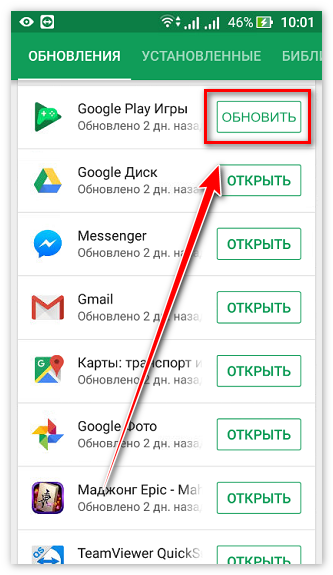
- Давно не обновляли ОС смартфона (прибегать только в крайнем случае, если другие варианты не дали результата).
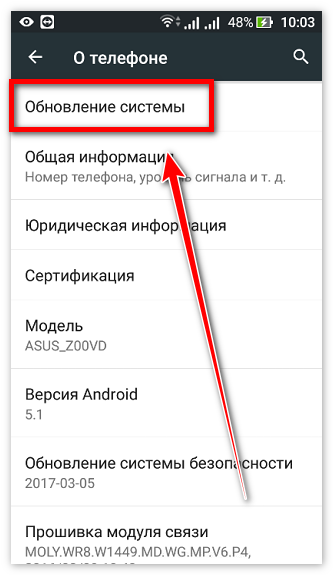
- Отключение режима — Автообновление в Плей Маркет. Дело в том, что как только вы подключаетесь к интернету, он самостоятельно выставляет длинную очередь из приложений на обновления, что мешает скачиванию новых файлов и излишнему расходу трафика.
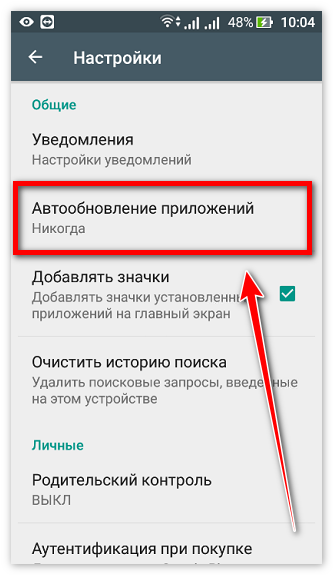
Если ни один из вариантов не помог решить дилемму, в таком случае остается два варианта. Попытаться откатить все настройки на заводские, в таком случае удаляются всей файлы и программы и восстановлению не подлежат. Заранее сделайте резервную копию всех файлов. Или пришло время приобрести новый телефон.
Проблему с запуском решить сложнее. Следует понимать, что смартфон не комп и увеличить мощность устройства не выйдет. А попытки разогнать приведут к скорейшей поломке телефона. Обычно все проблемы связаны с:
- Обычная перезагрузка смартфона, поможет избавить от лишних приложений в фоне, которые не поддаются ручной остановке.
- Нехватка мощности, оперативной памяти для запуска. Решается покупкой нового мощного устройства.
- Не соответствующая версия ОС. Приложение может быть рассчитано только на новую версию прошивки, например, Андроид 5.1 и выше, соответственно 5.0 и ниже, не сможет запустить. Необходимо обращать внимание на минимальные требования программы.
- Следует проверить наличие последних обновлений.
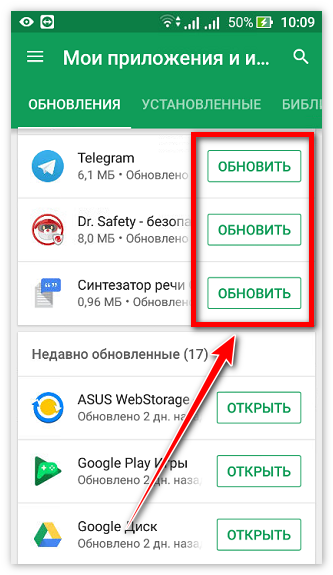
Как вариант, в крайнем случае, можно перепроверить настройки роутера, при необходимости перезапустить его. Иногда может быть проблема на стороне провайдера, например, технические работы, которые могут занять всего несколько минут.
Заключение: в зависимости от правильной трактовки возникших затруднений можно найти возможность устранить проблему. После этого работа GetContact не будет доставлять проблем.
Источник
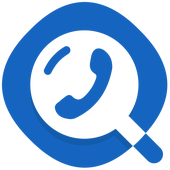
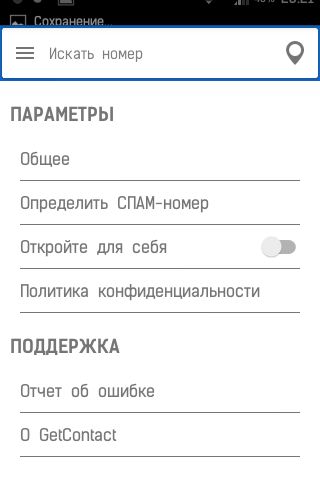

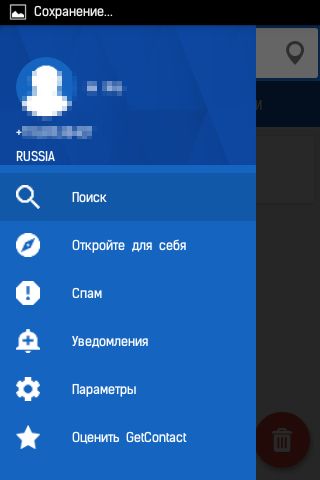
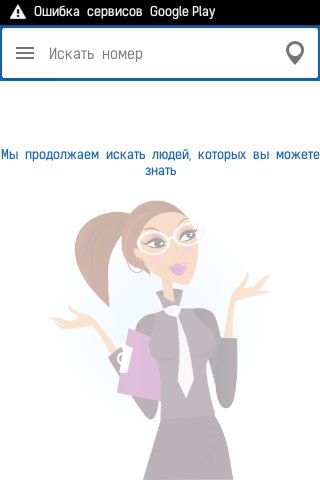
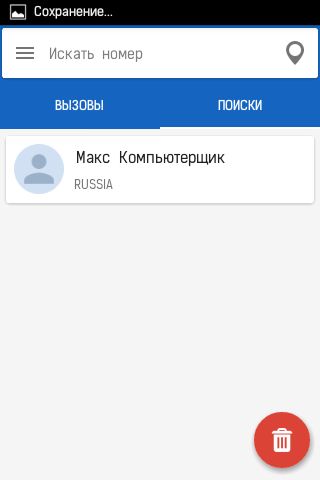
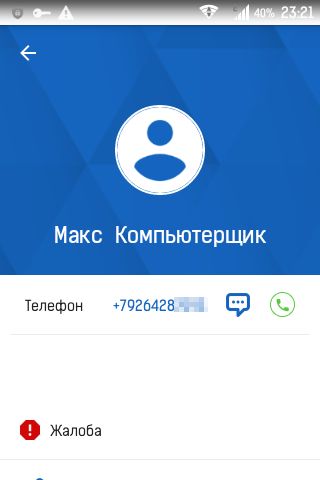
Краткое описание:
Вы можете определять звонки с номеров не из вашего списка контактов
Getcontact – отличное приложение для блокировки спама и определения звонящего. GetContact защитит вас от нежелательных звонков и пропустит только тех звонящих, с кем вам хочется общаться.
— Вы можете определять звонки с номеров не из вашего списка контактов
— GetContact мгновенно предупредит вас о нежелательном звонке. Защита в реальном времени от звонков роботов, продавцов и мошенников.
+ БЛОКИРОВАНИЕ ЗВОНКОВ
Будьте защищены от нежелательных звонков Блокируя нежелательные звонки и сообщая о них, вы поможете миллионам других пользователей приложений GetContact. Сила Getcontact – в миллионах его пользователей. Вы можете использовать автоматическую защиту, включив «Защиту от спама» от нежелательных звонков.
+ ОПРЕДЕЛЕНИЕ ЗВОНЯЩЕГО
Вы можете автоматически узнать, кто вам звонит, даже если номера нет в вашем списке контактов.
+ ОБЩЕНИЕ
Getcontact – еще и прекрасное сообщество. С помощью GetContact вы можете находить знакомых вам людей. Вы можете отправить запрос другу, с которым не виделись много лет, и после принятия им запроса вы можете пообщаться.
Скачайте сейчас и попробуйте и другие интересные функции GetContact бесплатно!
Что вам стоит знать:
• Для работы Getcontact необходим выход в Интернет.
• Необходимо подтвердить регистрацию с помощью принадлежащего вам номера телефона. Приложение абсолютно бесплатно.
Важно: приложение GetContact и ему подобные копируют себе все контакты, записанные в телефоне. Лучше не устанавливайте его — а если решите установить, помните, что вы отдаете базу телефонных номеров малоизвестной компании, которая может впоследствии рассылать спам вам и вашим друзьям.
В конце февраля топ бесплатных приложений в App Store в России возглавило приложение GetContact. По утверждению разработчиков, оно должно помогать пользователям блокировать нежелательные звонки, а также определять имена звонящих, не внесенных в телефонную книгу.
GetContact также позволяет узнать, как тот или иной номер телефона записан у пользователей приложения. При первом запуске GetContact просит доступ к телефонной книге; данные оттуда передаются на серверы компании. По всей видимости, именно функция, показывающая, как номер телефона записан в контактах других пользователей GetContact, стала главной причиной успеха приложения.
Устанавливая GetContact, пользователь соглашается на получение СМС и передачу своих данных третьим лицам. Третий пункт политики приватности, опубликованной на сайте приложения, гласит, что GetContact может «рассылать информационные сообщения по электронной почте и СМС, или связываться по телефону, или совершать маркетинговые активности». В том же пункте говорится, что компания оставляет за собой право делиться со сторонними компаниями любой собранной информацией.
Вот о каких данных идет речь:
содержимое телефонных книг;
контакты;
аккаунты в социальных сетях;
фотографии;
имейл;
IP-адреса;
истории звонков.
GetContact запретили в Казахстане и Азербайджане. В App Store появился клон — его тоже запретили. В начале февраля 2018 года Министерство информации и коммуникаций Казахстана заблокировало доступ к GetContact из-за нарушения законодательства о защите персональных данных. Тогда же приложение запретили в Азербайджане; в конце 2017 года власти Армении призвали граждан перестать им пользоваться. В App Store и Google Play в феврале появилось новое приложение GetContact_ (с нижним подчеркиванием в названии) — от другого разработчика и посвященное только анализу телефонных книг; в Казахстане запретили и его. В российском App Store GetContact_ занимает вторую строчку топа бесплатных приложений.
Приложение позволяет проверить не только свой номер. В GetContact можно ввести любой номер телефона — и приложение покажет, как этот контакт записан у других людей. Естественно, это привело к тому, что пользователи стали проверять, как называют их друзей, знакомых и родственников.
Азербайджанское издание 1news опубликовало подборку историй, которые произошли с пользователями GetContact. В заметке утверждается, что многие женщины устанавливают приложение, чтобы проверять своих мужей. Одна из них якобы обнаружила, что ее супруг записан у кого-то под женским именем, и сделала вывод, что у него есть замужняя любовница. Другой мужчина тоже выяснил, что в GetContact по его номеру выдается женское имя, — и надеялся, что о приложении не узнает его жена.
GetContact предлагает любому желающему удалить свой номер из базы; работает ли это, неясно. На сайте компании есть страница, в которую можно ввести свой номер телефона — и в течение суток его обещают удалить из базы данных. Тем, кто установил приложение, нужно сначала удалить свой профиль в приложении.
Требуется Android: 4.0.3 или более поздняя
Русский интерфейс: Да
Версия: 5.3.8 Google Play от 18/02/2021 (vladmira)
Версия: 5.3.6 Google Play от 11/02/2021 (vladmira)
Версия: 5.2.3 обновление от Google Play Market (gorand39)
Версия: 5.2.2 от 25/12/2020 (vladmira)
Версия: 5.1.4 от 28/09/2020 (vladmira)
Версия: 5.1.3 GP Сообщение №1851, автор And_RU
Версия: 5.1.2 обновление от Google Play Market (gorand39)
Версия: 5.1.1 (Not Split) обновление от Google Play Market (gorand39)
Версия: 5.1.1 Сообщение №1784, автор And_RU
Версия: 5.0.3 Сообщение №1645, автор And_RU
Версия: 4.9.9 обновление от Google Play Market (gorand39)
Версия: 4.9.8 обновление от Google Play Market (gorand39)
Версия: 4.9.7 обновление от Google Play Market (gorand39)
Версия: 4.9.1 Сообщение №1338, автор And_RU
Версия: 4.8.12 Сообщение №1266, автор And_RU
Версия: 4.8.0 GP (•Лeший•)
версия: 4.7.1 GP Сообщение №862, автор sl.l
версия: 4.7.0 GP GetContact
версия: 4.5.0 GP Сообщение №830, автор sl.l
версия: 4.1.6 GP GetContact (Пост sl.l #80606155)
версия: 3.5.1 GetContact_v3.5.1.apk ( 16,97 МБ )
GetContact_v3.5.1.apk ( 16,97 МБ )
Скачать: версия: 3.3.1 GetContact_v3.3.1.apk ( 16,64 МБ )
GetContact_v3.3.1.apk ( 16,64 МБ )
Скачать: версия: 3.2.7 GetContact.apk ( 16,26 МБ )
GetContact.apk ( 16,26 МБ )
Скачать: версия: 3.2.6 GetContact_v3.2.7.apk ( 16,26 МБ )
GetContact_v3.2.7.apk ( 16,26 МБ )
Сообщение отредактировал esleer — 24.09.21, 00:36
Коллегам на работе рассказал, а жену не предупредил 🙂
А так то получается о тебе инфо сольют без твоего участия и согласия, да и будут показывать всем подряд.
Есть защита?
Сообщение отредактировал plastilin — 04.03.18, 19:25
Источник
Сегодня расскажем об ошибке 5001. Данная ошибка появляется в двух случаях: при попытке совершить оплату бесконтактной картой на терминале Сбербанка. Или при попытке оплаты с телефона при помощи функции NFC.
NFC – это технология бесконтактной оплаты ближнего радиуса действия (от англ. Near Field Communication). Данная технология получила широкое распространение именно благодаря малому радиусу использования, обмен данными идёт на расстоянии 10 сантиметров, что затрудняет потерю или перехват данных.
Код ошибки 5001 одинаковый в обоих случаях по этому ниже разберем каждый в отдельности.
Ошибка 5001 на терминале оплаты
На терминале данный сбой может появляться довольно часто. Проблема возникает в двух случаях: настройка терминала и как следствие его некорректная работа. Или проблемы в работе электронного чипа на карте оплаты. Электронный чип выходит из строя при неаккуратном хранении карт.
Узнать о проблеме просто – если после предыдущего клиента, завершившего работу с терминалом появляется ошибка 5001, то вероятно проблема с чипом. Исправить ситуацию в таком случае не представляется возможным – обращайтесь в отделение выпустившее карту для ее замены.
Отказ карты при выборе приложения на телефоне
На телефонах Андроид с функцией бесконтактных платежей NFC так же появляется ошибка 5001. Последние проблемы были с телефонами марок Honor, Xiaomi и Huawei. Для исправления берем смартфон и следуем инструкции:
Дополнительные функции NFC
Расположение элемента безопасности
Выбираем пункт Кошелек HCE
Все, применяем данные настройки и можно проверять работоспособность бесконтактной оплаты.
Выводы
Как видим при работе с терминалами не исключены ошибки самого аппарата и чипа оплаты. Что касается работы NFC в смартфонах и ошибке “Отказ карты при выборе приложения на телефоне” – тут проблему можно решить самостоятельно. Напишите нам в комментариях помогла ли статья и удалось ли совершить платеж. Задавайте другие вопросы, а мы найдем для вас полезную информацию.
С 2018 года пользователи смартфонов начали активно скачивать Get Contact, это явление очень заинтересовало СМИ. Выяснилось, что данное приложение имеет весьма сомнительный раздел о конфиденциальности, на который пользователи редко обращают внимание. Теперь работой Гет Контакт заинтересовались и правоохранительные органы.
Что предлагает и как работает приложение GetContact
Миллионы людей из стран СНГ установили на своем гаджете Get Contact, так как он предоставляет возможность проверить, как человек подписан в телефонной книге у других пользователей. Также, Гет Контакт позволяет найти имя любого абонента, зная только его номер. В сообществе приложения постоянно пополняется база, где указаны данные мошенников, спамеров и call-центров. Но в большинстве случаев установка программы происходит из-за желания проверить близкого человека или друга, ведь интересно, как он записан у других пользователей.
Get Contact обеспечивает доступ к большой базе телефонных номеров, но в процессе установки каждый участник должен принять условия пользования, после чего его данные попадут в сервис и станут общедоступными.
Но самое страшное, что ваш номер может появиться в общей базе, даже если вы не скачивали приложение; это произойдет, если его установит один из знакомых, у которого есть ваш номер в списке контактов.
Риски и последствия использования
Несмотря на полезные функции Гет Контакта, он несет для пользователей потенциальную опасность, которая заключается в том, что любой желающий может беспрепятственно найти конфиденциальную информацию о владельце номера. Дело в том, что злоумышленники с помощью полученных данных могут проводить более эффективные атаки. К тому же, многие люди даже не подозревают о существовании такого сервиса как Get Contact, но их номер все равно может оказаться в базе, а это косвенно нарушает права гражданина. К сожалению, защититься от этого невозможно, так как люди не могут проконтролировать действия других пользователей.
Представители Роскомнадзора уже предупредили граждан об опасности Гет Контакта и подобных приложений. К самым распространенным причинам для беспокойства относятся следующие факторы:
Даже если не брать во внимание возможность взлома и передачи конфиденциальной информации третьим лицам, то нужно осознавать, что те данные, которые собирает Get Contact в сочетании с прописанной политикой использования – это потенциальная угроза. Согласно правилам сервиса, Гет Контакт имеет право делиться всеми собранными данными с любым желающим, включая рекламодателей, мошенников, спамеров, и люди осознанно принимают это условие во время установки.
Как правильно удалить профиль
Многие считают, что для того чтобы убрать свои данные из базы Гет Контакта, достаточно просто удалить приложение, но это не так. Для начала необходимо убрать аккаунт из сервиса:
Но и после этого процесс удаления не завершается. Спустя сутки после устранения приложения со смартфона нужно зайти на сайт Гет Контакта, найти раздел Unlist и пройти верификацию. Далее необходимо выбрать вашу страну из списка предложенных, указать номер телефона и пройти защиту от ботов. И наконец, нажать на «Unlist».
Несмотря на привлекательность функций приложения Get Contact, специалисты рекомендуют не устанавливать его на свой смартфон. Такой совет не безосновательный, так как начиная использовать сервис, вы даете согласие на распространение и использование своей личной информации.
Источник
Содержание
- Ошибка 5003 в Get Contact — что делать при проблеме
- Что означает код ошибки 5003
- Причины возникновения ошибки 5001
- Почему не открывется GetContact
- Подключение к интернету
- Вирусы и антивирус
- Плохая версия GetContact
- Блокировка GetContact на территории некоторых стран
- Сбой загрузки Get Contact причины
- От чего зависит решение
- Устранение проблем со скачиванием GetContact
- Ошибка запуска GetContact
- Код ошибки 5003 гет контакт
- 1. Перезапустите Zoom.
- 2. Проверьте серверы Zoom.
- 3. Проверьте подключение к Интернету.
- 4. Отключите антивирус и VPN.
- 5. Отключите брандмауэр.
- 6. Отключите прокси-серверы.
- 7. Переустановите сетевые драйверы.
- 8. Обновите приложение Zoom.
- Исправить раздражающие ошибки масштабирования
- Как исправить ошибку 5003 в Zoom?
- Причины ошибки
- Отключение клиента VPN и прокси-сервера
- Отключение стороннего антивируса
- Сброс настройки сети
- Изменение DNS
В работе GetContact могут случаться сбои. Это может быть ошибка запуска, медленная работа, внезапное закрытие окна. Причина проблемы может быть как на стороне пользователя, так и на стороне сервиса. О чем, к примеру, говорит ошибка 5003 в ГетКонтакте? Какие еще неполадки могут появляться?
Что означает код ошибки 5003
Ошибка загрузки GetContact может возникать по разным причинам. В основном это отсутствие активного подключения к интернету (мобильному или к Wi-Fi), поэтому нужно проверить наличие сети.
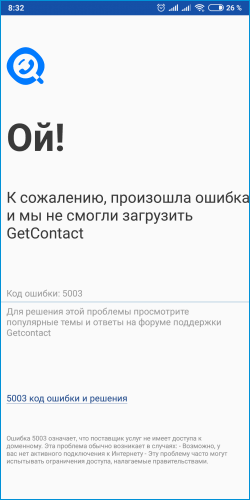
Проблема может появиться, если человек попытался войти в ГетКонтакт, используя IP-адрес, запрещенный правительством страны. В этом случае рекомендуется использовать любой надежный сервис VPN для получения доступа к GetContact.
Причины возникновения ошибки 5001
![]()
Гентгантакты не входит
![]()
Почему я не могу пользаватся гет контактом, почему я не могу узнать кто мне звонят? Мой номер 87783629597 пожалуиста скажите почему гетконтакты не входит
![]()
Hi, my name is Eric and I’m betting you’d like your website get-contacts.ru to generate more leads.
Here’s how:
Talk With Web Visitor is a software widget that’s works on your site, ready to capture any visitor’s Name, Email address and Phone Number. It signals you as soon as they say they’re interested – so that you can talk to that lead while they’re still there at get-contacts.ru.
Talk With Web Visitor – CLICK HERE http://talkwithcustomer.com for a live demo now.
And now that you’ve got their phone number, our new SMS Text With Lead feature enables you to start a text (SMS) conversation – answer questions, provide more info, and close a deal that way.
If they don’t take you up on your offer then, just follow up with text messages for new offers, content links, even just “how you doing?” notes to build a relationship.
CLICK HERE http://talkwithcustomer.com to discover what Talk With Web Visitor can do for your business.
The difference between contacting someone within 5 minutes versus a half-hour means you could be converting up to 100X more leads today!
Try Talk With Web Visitor and get more leads now.
Источник
Get contact стало поистине популярным приложением, которым пользуются уже более двухсот тысяч человек, только в России, а во всем мире скачивания этого приложения превысили отметку в один миллион. И после всего этого не удивительно, что у многих это приложение не открывается. В этой статья я бы хотел разобрать основные причины этих происшествий и как все таки открыть это приложение.
Подключение к интернету
GetContact работает через интернет и если у вас отсутствует подключение, то оно разумеется не заработает. Ведь там есть такие функции, как: переход в интернет-базу данных или отключение спама с помощью интернета. Чтобы войти в GetContact надо просто подключится к сети и опять войти в GetContact.
Вирусы и антивирус
На вашем смартфоне могут быть вирусы, которые блокирую выход в GetContact. Они так же могут блокировать доступ к другим приложениям, так-что я советую вам установить антивирус, который уничтожит вирусы на вашем телефон.
Так же все может происходить наоборот. Антивирус может считать GetContact плохим вирусным приложением. Для устранения этой проблемы просто удалите антивирус, а если вы боитесь оставлять телефон без защиты, то просто установите другой.
Если вы скачивали GetContact не с Play market и не с официального сайта приложения, то могли установить плохую версию, которая никогда не будет работать. Чтобы устранить эту проблему надо просто скачать GetContact в любом из официальных источников.
Так же надо знать, что при скачивании любых приложений с неофициальных источников, можно скачать себе на телефон много вирусов. Так что лучше всегда сразу скачивайте любые игры и приложения с официальных источников или с хотя бы проверенных вами.
Если вы читаете эту статью на территории Армении, Азербайджана или Казахстана, то вам надо знать, что на территории этих стран GetContact уже давно заблокирован. Подробнее о б этом можно прочитать здесь. ЧТобы разобраться с этой проблемой вам надо просто установить VPN.
Если же вам захотелось скачать это уникальное приложение, то вы можете узнать, как это сделать здесь.
Источник
Такое понятие как — сбой загрузки Get Contact, можно трактовать по-разному, поэтому оно не является корректным вариантом. Очень сложно с первого раза догадаться, что имеется в виду: попытка скачать программу на свое устройство или приложение просто не грузит. Поэтому так важно правильно описывать проблему, с которой столкнулись.
От чего зависит решение
В зависимости от правильного изложения сути проблемы, подбираются варианты ее решения. И чем конкретнее описание, тем больше шансов получить точный и правильный ответ сразу.
Важно! К примеру, так произошло, что вы понятия не имеете, в чем заключается проблема, в первом или во втором, приготовьтесь перебирать все возможные варианты по очереди или наугад. Может вам повезет, и вы быстро найдете решение.
Если вы обратитесь за помощью в местном форум, и поищете людей, которые сталкивались с похожей проблемой, ничего нового вам не посоветуют. При этом не будете иметь точного представления, в чем проблема, в лучшем случае вам посоветуют то же самое, что описано ниже. В худшем – получите гневное сообщение в ваш адрес, и заставят переписать тему, иначе помогать не станут. 
Такое отношение, гарантировано испортит все настроение, на ближайшие несколько дней.
На данный момент существует несколько основных причин, почему невозможно скачать, самые распространенные:
- Глюк устройства. Решается простой перезагрузкой смартфона.
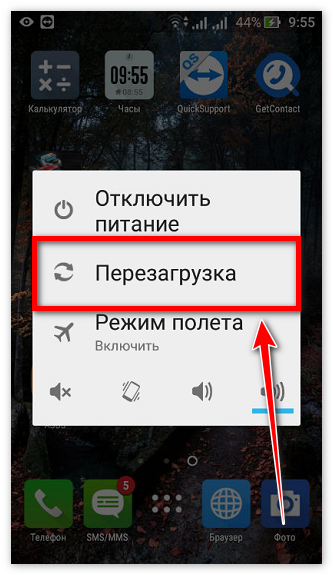
- Возможно, слетела дата и время. Необходимо проверить соответствующие настройки, при необходимости внести изменения и сохранить.
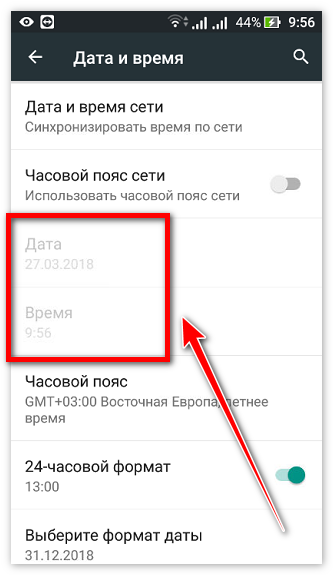
- Чистка от ненужных файлов, которые останавливают приложения. Зайдя в Настройки, затем — Приложения. Требуется открывать каждое приложение в списке по очереди, и в каждом сначала – Остановить его работу, затем – Очистить КЕШ память. И только потом — Стереть данные (процесс время затратный).
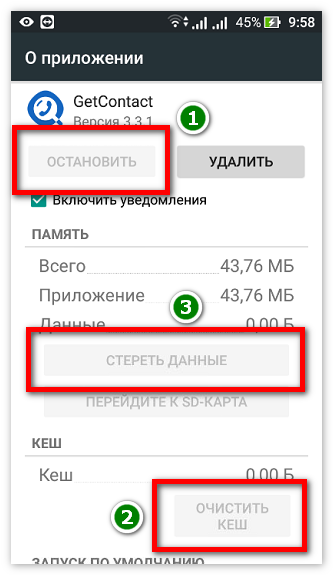
- Отсутствие свободного места на самом смартфоне и флешке. Необходима чистка устройства от неиспользуемых приложений и файлов.
- Необходимо поставить дополнительный флажок на графе – Неизвестные источники. Найти можно в Настройках, затем выбрав – Безопасность.
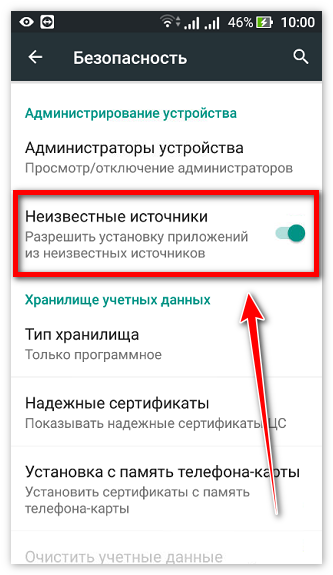
Реже проблема может решиться, если у вас:
- Не установлены обновления для самого Play Market.
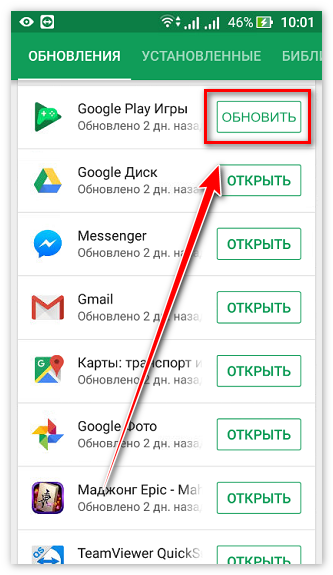
- Давно не обновляли ОС смартфона (прибегать только в крайнем случае, если другие варианты не дали результата).
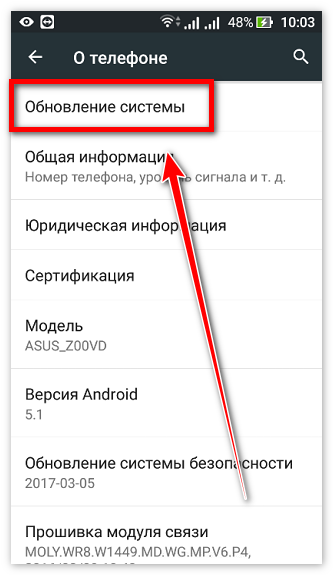
- Отключение режима — Автообновление в Плей Маркет. Дело в том, что как только вы подключаетесь к интернету, он самостоятельно выставляет длинную очередь из приложений на обновления, что мешает скачиванию новых файлов и излишнему расходу трафика.
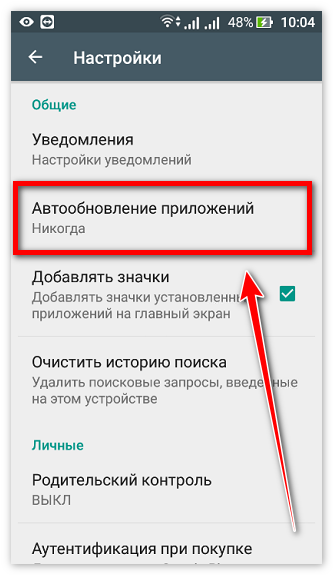
Если ни один из вариантов не помог решить дилемму, в таком случае остается два варианта. Попытаться откатить все настройки на заводские, в таком случае удаляются всей файлы и программы и восстановлению не подлежат. Заранее сделайте резервную копию всех файлов. Или пришло время приобрести новый телефон.
Проблему с запуском решить сложнее. Следует понимать, что смартфон не комп и увеличить мощность устройства не выйдет. А попытки разогнать приведут к скорейшей поломке телефона. Обычно все проблемы связаны с:
- Обычная перезагрузка смартфона, поможет избавить от лишних приложений в фоне, которые не поддаются ручной остановке.
- Нехватка мощности, оперативной памяти для запуска. Решается покупкой нового мощного устройства.
- Не соответствующая версия ОС. Приложение может быть рассчитано только на новую версию прошивки, например, Андроид 5.1 и выше, соответственно 5.0 и ниже, не сможет запустить. Необходимо обращать внимание на минимальные требования программы.
- Следует проверить наличие последних обновлений.
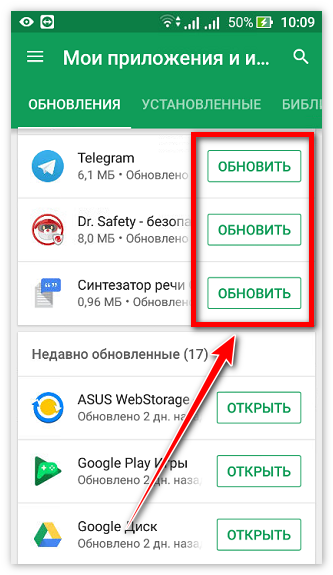
Как вариант, в крайнем случае, можно перепроверить настройки роутера, при необходимости перезапустить его. Иногда может быть проблема на стороне провайдера, например, технические работы, которые могут занять всего несколько минут.
Заключение: в зависимости от правильной трактовки возникших затруднений можно найти возможность устранить проблему. После этого работа GetContact не будет доставлять проблем.
Источник
Код ошибки 5003 гет контакт
Будущее работы меняется, и многие компании по всему миру уже переходят на новый рабочий процесс, позволяющий сотрудникам выполнять свою работу. Zoom занимает первое место в таблице благодаря простому в использовании интерфейсу и множеству функций среди инструментов для работы из дома. Тем не менее, все это не так без сбоев, как вы думаете. Мы видели пользователи, работающие со случайной ошибкой 5003 посреди встречи Zoom.
Как и любое другое приложение, Zoom иногда страдает простоями и ошибками. Были случаи, когда несколько пользователей видели код ошибки 5003 каждый раз, когда они пытались присоединиться к собранию Zoom. Если вы среди них, то давайте исправим проблему.
1. Перезапустите Zoom.
Это самый простой способ исправить ошибку 5003 в Zoom. Иногда в приложении возникает временная ошибка, из-за которой приложение не может подключиться к своим серверам. В этом случае перезапуск приложения позволит перезагрузить все его ресурсы и, вероятно, устранить временную ошибку.
Пользователи Windows могут нажать клавишу Windows на клавиатуре и найти диспетчер задач. В приложении диспетчера задач найдите приложение Zoom и завершите процесс для приложения.
На Mac вы можете использовать клавиши Command + пробел, чтобы открыть поиск Spotlight. Попробуйте найти Activity Monitor и откройте приложение. Найдите приложение Zoom и нажмите кнопку «Стоп» в строке меню.
Пользователи мобильных устройств Zoom могут принудительно закрыть приложение из меню многозадачности и перезапустить приложение с нуля с помощью панели приложений.
2. Проверьте серверы Zoom.
Прежде чем переходить к какому-либо сложному решению, вы должны попробовать этот шаг. Если серверы Zoom в настоящее время не работают, вы не сможете ничего сделать со своей стороны, чтобы исправить код ошибки 5003, поскольку проблема на их стороне.
Чтобы убедиться в этом, посетите Официальный сайт Zoom, где отображается статус их серверов. На сайте убедитесь, что все его серверы работают. Кроме того, вы также можете посетить Downdetecter и проверить, сообщают ли другие пользователи о той же проблеме или нет.
3. Проверьте подключение к Интернету.
Следующее, что вам нужно сделать, это проверить скорость вашего интернет-соединения. Поскольку код ошибки 5003 связан с проблемами подключения, ваше соединение может быть нестабильным или слишком медленным для выполнения видеозвонка.
Вы можете посетить Fast. com или использовать такие приложения, как Speedtest, чтобы проверить текущую скорость Интернета на устройстве.
4. Отключите антивирус и VPN.
Этот шаг в основном относится к ПК, поскольку именно пользователи Windows используют сторонний антивирус на своих устройствах. Обычно эти приложения не влияют на другие установленные программы.
Некоторые бесплатные VPN или антивирусные службы могут мешать работе игр и приложений, таких как Zoom. Это может быть связано с тем, что службы иногда могут ограничивать или даже останавливать подключение к Интернету для приложений, пытающихся подключиться к Интернету.
Другой причиной может быть автоматический выбор региона VPN. Если Zoom запрещен в вашей стране и если установленная VPN использует это местоположение, вы не сможете получить доступ к приложению Zoom.
Мы предлагаем открыть приложение VPN и антивирус, временно отключить его, а затем попробовать вернуться в комнату Zoom.
5. Отключите брандмауэр.
Вы должны убедиться, что приложение Zoom может обойти брандмауэр на вашем ПК или Mac, чтобы использовать подключение к Интернету на устройстве.
В Windows перейдите к брандмауэру Защитника Windows> Разрешить приложение через брандмауэр Защитника Windows> найдите приложение Zoom и убедитесь, что оно разрешено в вашем брандмауэре.
6. Отключите прокси-серверы.
Как и брандмауэр Windows, прокси-сервер действует как уровень безопасности между вашей системой и Интернетом. Настройки вашего прокси-сервера могут вызывать проблемы с приложением Zoom, и оно пытается заблокировать ему доступ к вашей сети.
В таких случаях вам следует отключить прокси-серверы в меню настроек Windows. Следуйте инструкциям ниже.
Шаг 1: Используйте клавиши Windows + I и откройте меню настроек Windows.
Шаг 2: Перейдите в Сеть и Интернет> Настройки сети> Прокси.
Шаг 3: Убедитесь, что параметр «Использовать прокси-сервер» отключен.
Теперь снова откройте приложение Zoom и попробуйте присоединиться к собранию Zoom, чтобы проверить, будет ли по-прежнему возникать код ошибки 5003.
7. Переустановите сетевые драйверы.
Проблемы с сетевым подключением в Zoom могут возникать из-за установленных на устройстве сетевых драйверов с ошибками. Чтобы удалить их, выполните следующие действия.
Шаг 1: Нажмите клавишу Windows и откройте Диспетчер устройств.
Шаг 2: В диспетчере устройств щелкните Сетевые адаптеры, чтобы развернуть его.
Шаг 3: Наконец, щелкните правой кнопкой мыши текущий сетевой адаптер и выберите «Удалить устройство».
После удаления сетевых драйверов перезагрузите компьютер, и Windows автоматически установит наиболее подходящий драйвер для вашего сетевого устройства.
8. Обновите приложение Zoom.
Сохранение последней версии приложения Zoom также эффективно решает технические проблемы. Эти обновления содержат полезные исправления ошибок, которые могут предотвратить возникновение проблем с подключением из-за мешающих ошибок.
Кроме того, они также улучшают общую производительность приложения. Перейдите в настройки Windows или Mac Zoom и проверьте наличие последних обновлений, доступных для установки.
Исправить раздражающие ошибки масштабирования
Ошибка масштабирования 5003 может вызвать головную боль прямо перед следующей онлайн-встречей. Если вы столкнулись с той же проблемой, воспользуйтесь приведенными выше советами по устранению неполадок и исправьте ошибку масштабирования. Сообщите нам, какой трюк сработал для вас, в разделе комментариев ниже.
Следующий:
Масштабирование удобно использовать с сочетаниями клавиш. Прочтите сообщение ниже, чтобы узнать об одиннадцати лучших сочетаниях клавиш Zoom для Windows и Mac.
Как исправить ошибку 5003 в Zoom?
Не удается подключиться к собранию в Zoom из-за ошибки 5003? Узнаем подробнее, по каким причинам она возникает и как исправить.
Поскольку в существующей обстановке многие практикуют социальное дистанцирование, оставаясь дома, онлайн-встречи и видеоконференции становятся все более актуальным решением поддерживать связь с близкими, а также для удаленной работы. В частности, для проведения дистанционного обучения, корпоративных видеоконференций и вебинаров многие используют платформу Zoom. Но иногда при попытке сделать видеозвонок или подсоединится к существующему собранию, этому препятствуют какие-либо незначительные ошибки. Среди них – код ошибки 5003, в сообщении которого указывается, что «не удается подключиться» и описанием подсказки для устранения неполадки. Сбой возникает только при попытке подсоединения через приложение Zoom, в браузерной версии эта проблема отсутствует.
Причины ошибки
В большинстве случаев с кодом ошибки 5003 в Zoom можно столкнуться по следующим причинам:
Отключение клиента VPN и прокси-сервера
В первую очередь проверьте, работает ли в фоновом режиме VPN-клиент. Как известно, доступ в интернет через VPN может вызвать несоответствия при установке соединения с сервером, который в результате отклонит запрос на подключение. Поэтому попробуйте его отключить через значок в системном трее или в настройках клиента, прежде чем повторить попытку.
Кроме этого, нужно проверить, включен ли прокси-сервер в системе. Для этого нажмите на Win + I, чтобы вызвать на экран системные параметры, затем перейдите в раздел «Сеть и интернет».
В меню слева выберите Прокси-сервер. Найдите в списке опцию «Использовать прокси-сервер» и отключите ее.
Выйдите из параметров и попробуйте подключиться к собранию в Zoom.
Отключение стороннего антивируса
Сторонние брандмауэры и антивирусные программы также могут заблокировать подключение к серверам Zoom, что приведет к коду ошибки 5003. Попробуйте остановить защиту в реальном времени через значок антивируса в области уведомлений или в настройках программы и повторить попытку подключения к Zoom.
Если ошибка остается, попробуйте удалить антивирус на время поиска причины, чтобы окончательно узнать, не причастен ли он к ее возникновению.
Для этого перейдите в раздел Программы и компоненты командой appwiz. cpl из окна Win + R.
В списке установленных приложений найдите антивирус, щелкните по нему правой кнопкой мыши и выберите «Удалить». Завершите эту процедуру, следуя запросам деинсталлятора.
После удаления перезагрузите компьютер и проверьте, блокируется подключение к конференции в Zoom кодом ошибки 5003. Если проблему удалось решить, нужно заменить антивирус.
Сброс настройки сети
Иногда не удается сделать видео звонок в Zoom из-за ошибочной конфигурации сети. Прежде чем сбросить настройки перезагрузите роутер. Полностью обесточьте устройство отключением от сети, затем подождите около минуты и снова включите. Если это не решило проблему, сбросьте настройки сетевого адаптера.
Откройте командную строку с помощью поискового запроса, предоставив ей доступ администратора.
В консоли запустите команду для очистки кэша распознавателя DNS: ipconfig /flushdns
После выполните команду, которая сбросит сетевые конфигурации до значений по умолчанию: netsh winsock reset
После успешного выполнения команды перезагрузите ПК.
Изменение DNS
В некоторых случаях ошибку 5003 удается решить путем добавления DNS-адресов Google.
Для этого откройте раздел «Сетевые подключения» командой ncpa. cpl из окна Win +R.
В списке щелкните правой кнопкой мыши на активном сетевом подключении и выберите Свойства.
В окне сетевых компонентов выберите протокол интернета версии 4 (TCP/IPv4) и щелкните на кнопку «Свойства».
Отметьте опцию Использовать следующие адреса DNS-серверов. Введите значения 8.8.8.8 и 8.8.4.4 соответственно в поля предпочитаемого и альтернативного DNS.
Если эти поля заполнены адресами провайдера, кликните на кнопку «Дополнительно» и добавьте их на вкладке DNS.
Сохраните изменения. Теперь снова попробуйте подключиться к собранию Zoom и проверьте, блокируется ли доступ кодом ошибки 5003.
Источник
